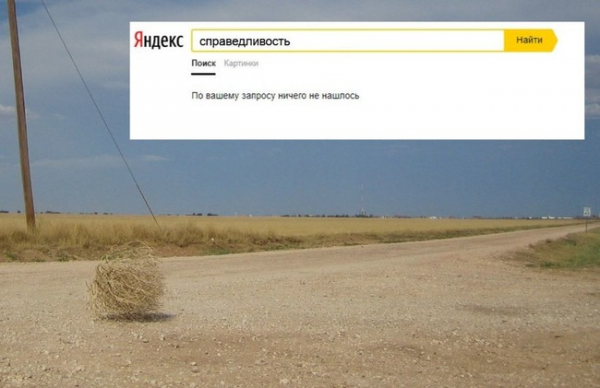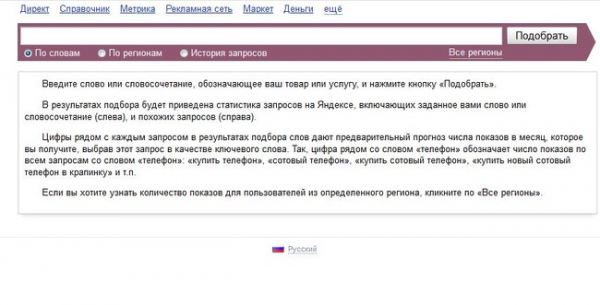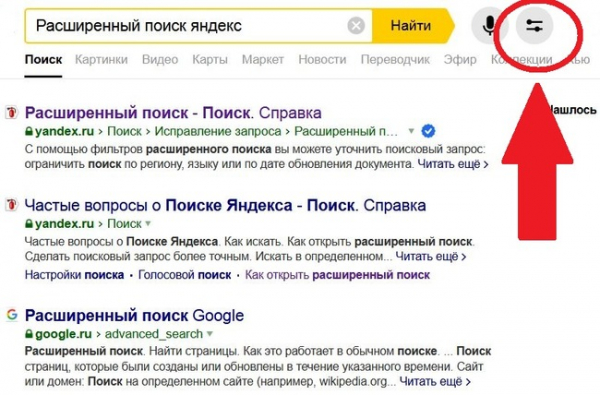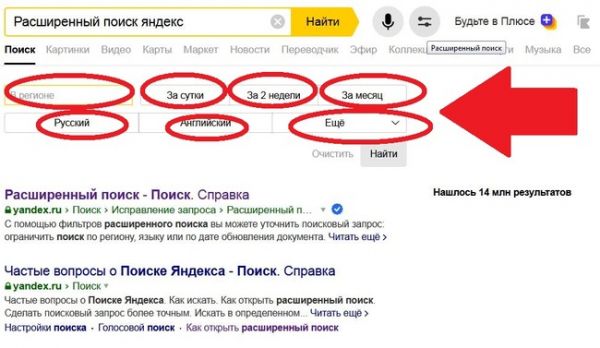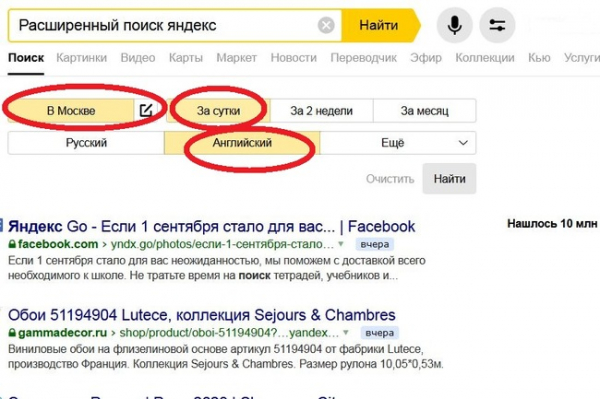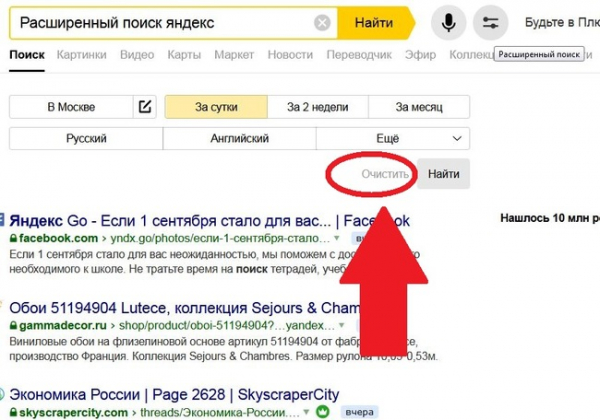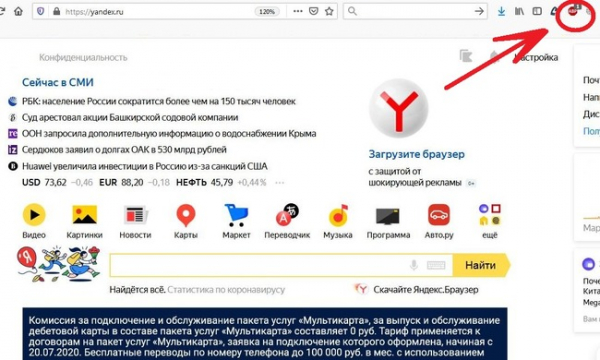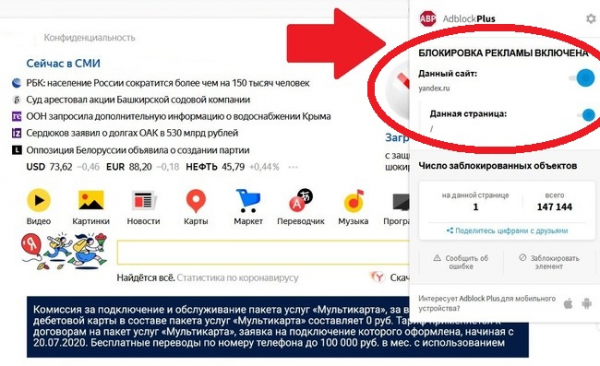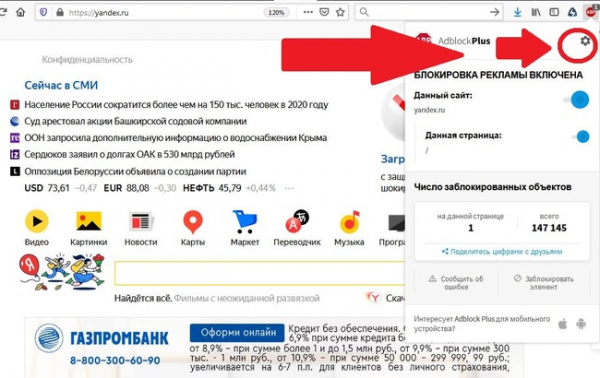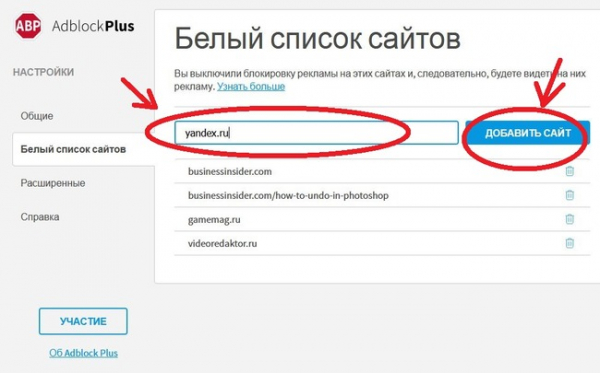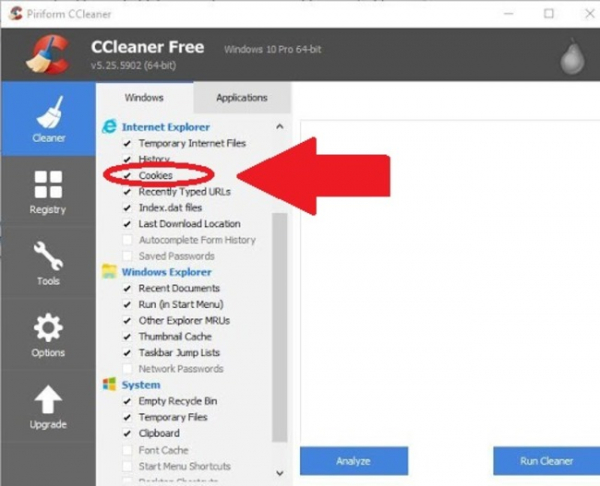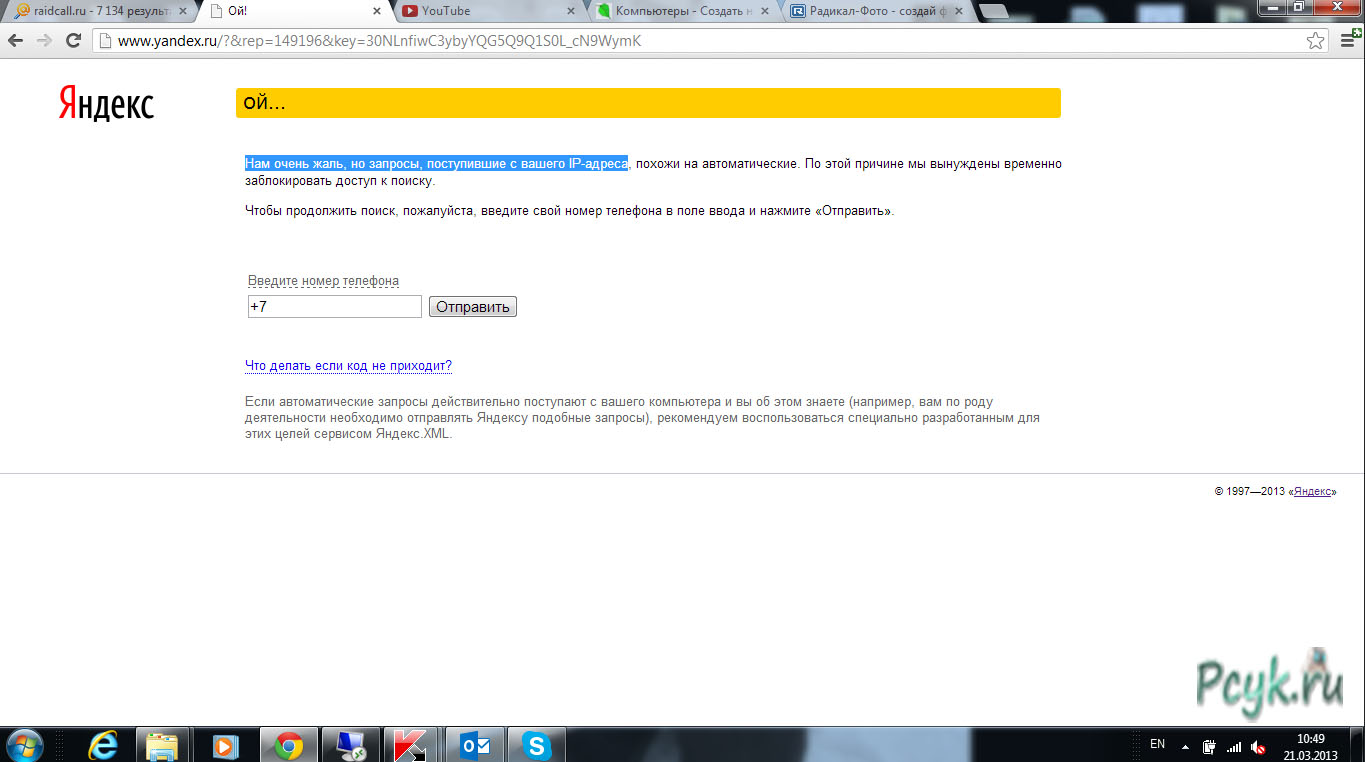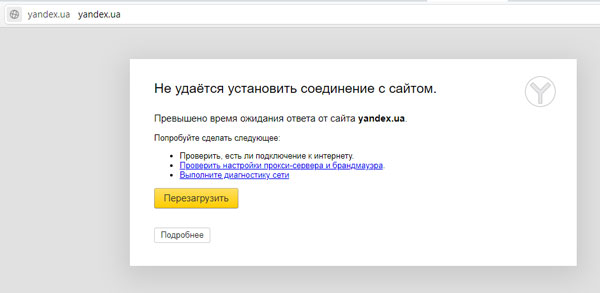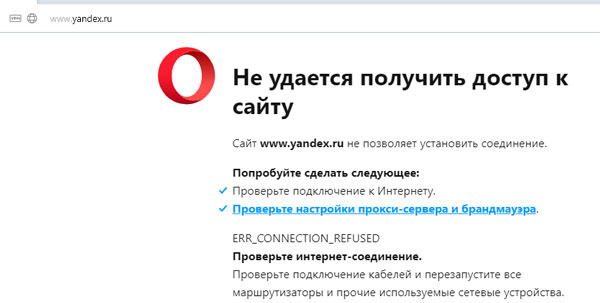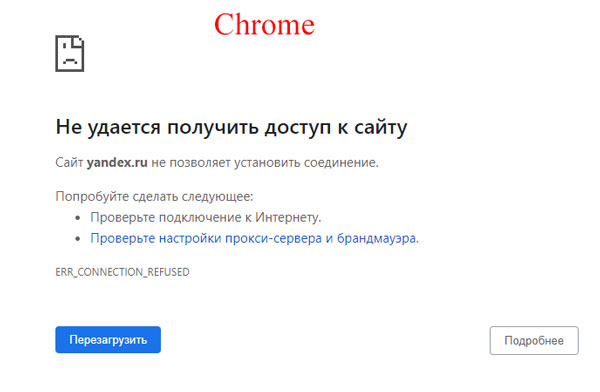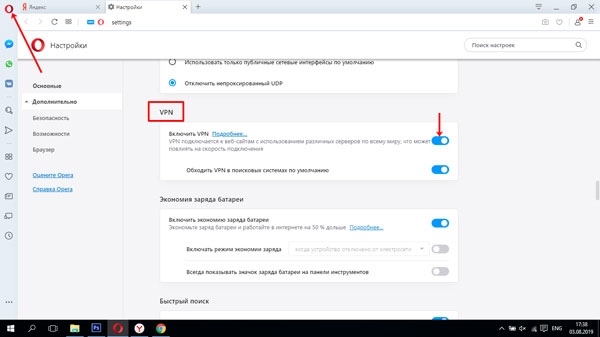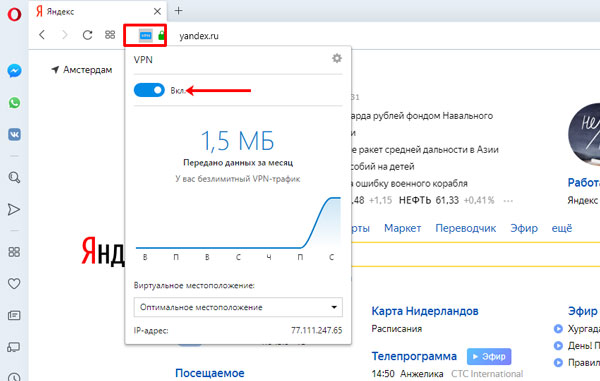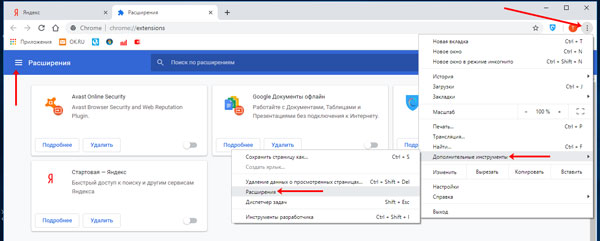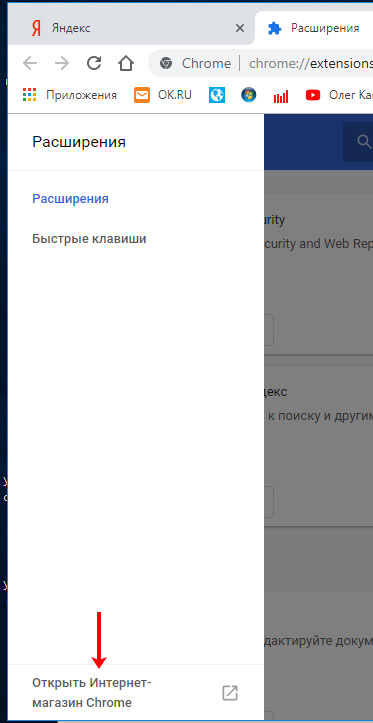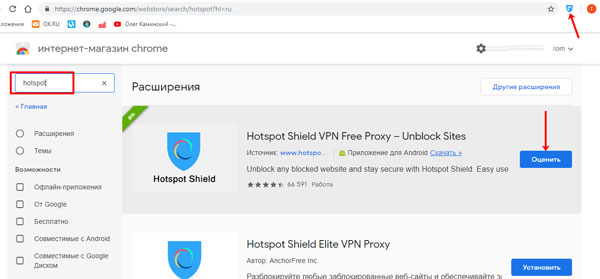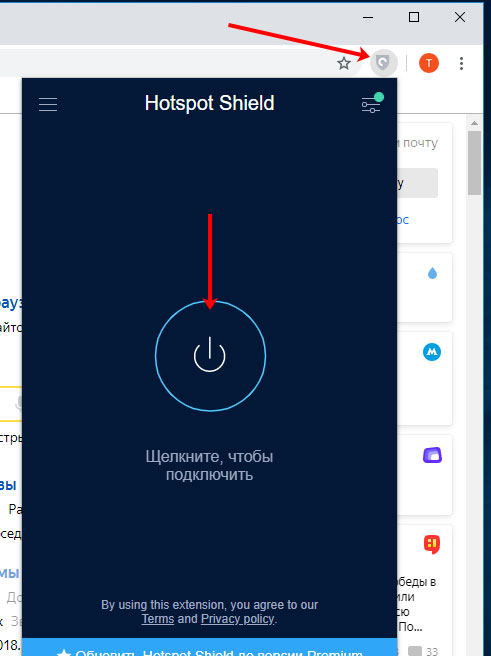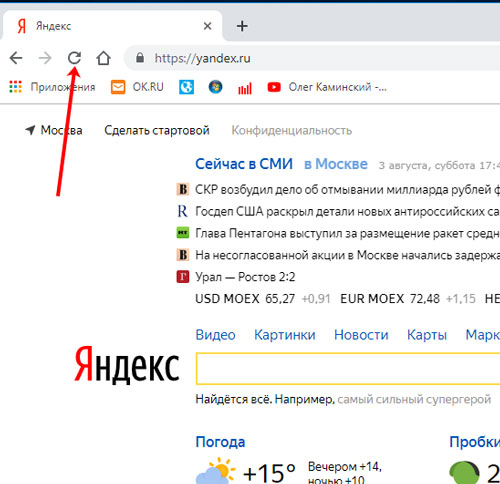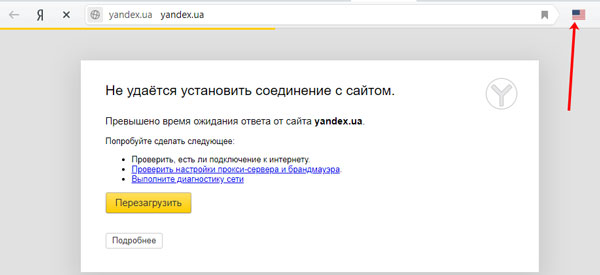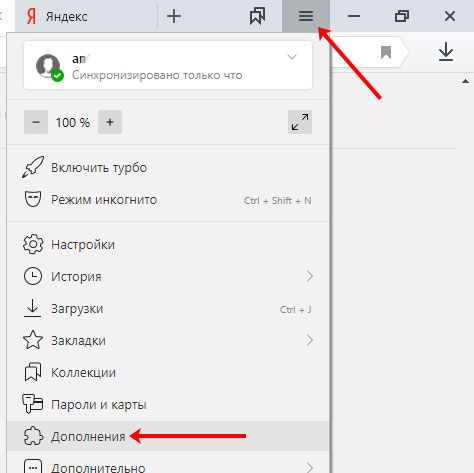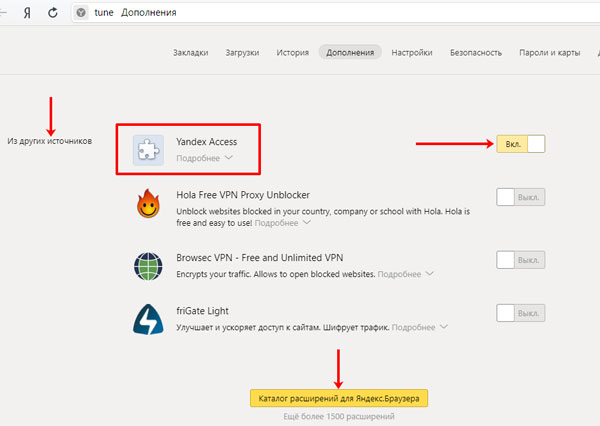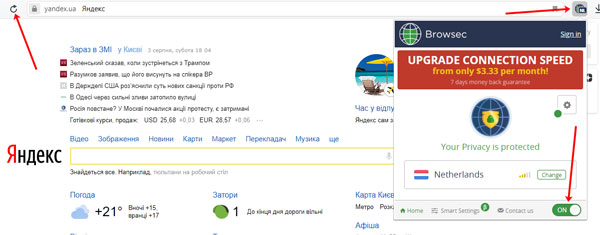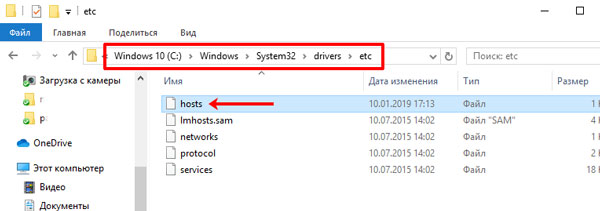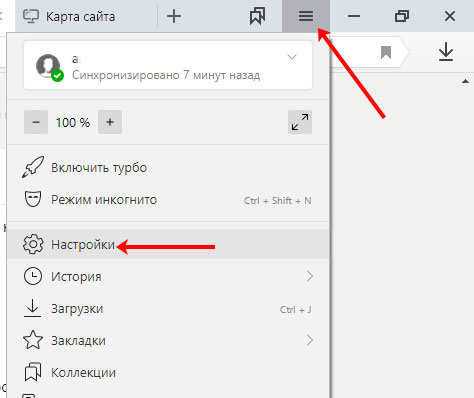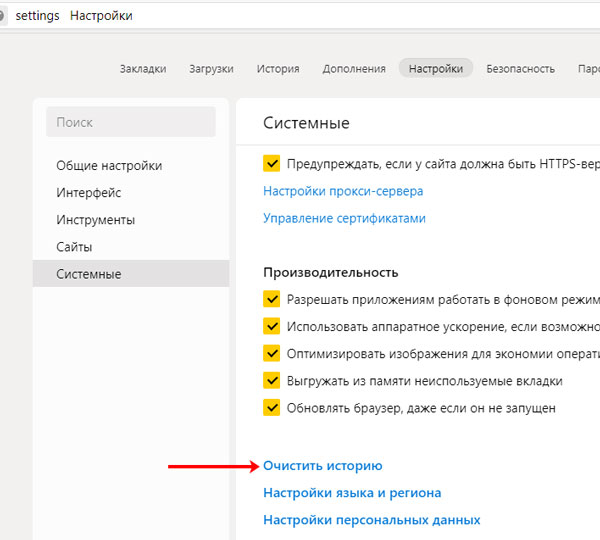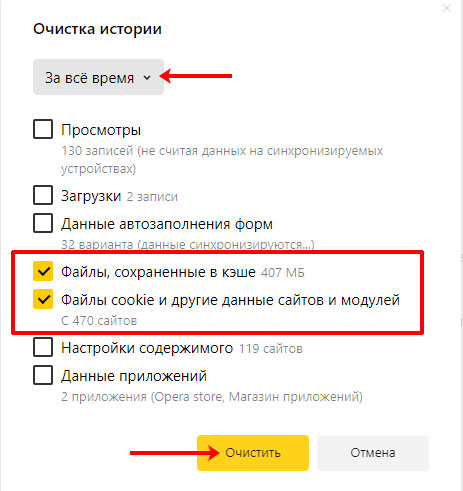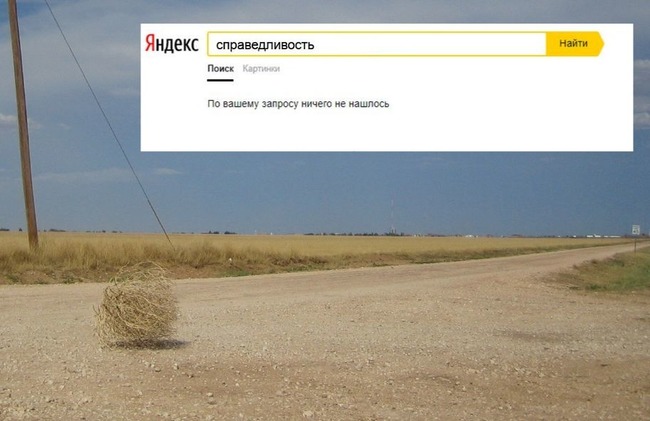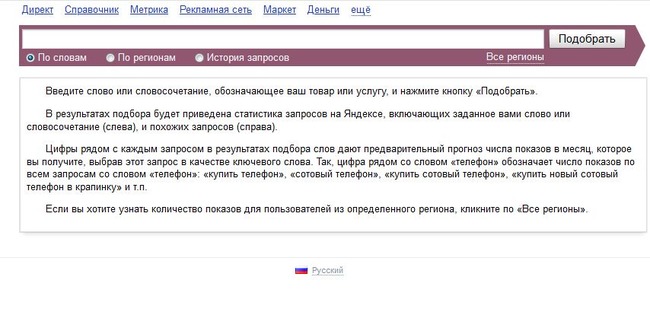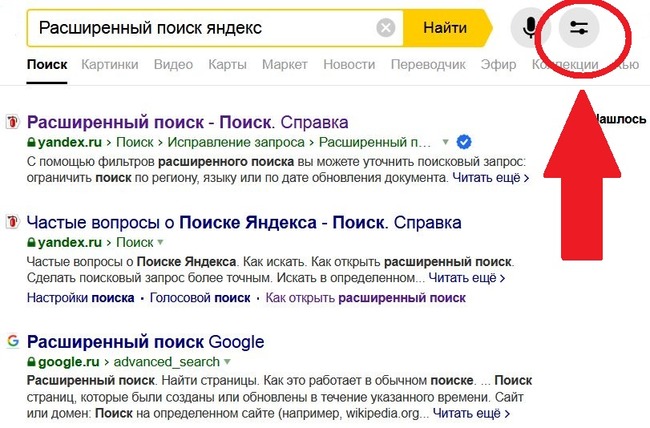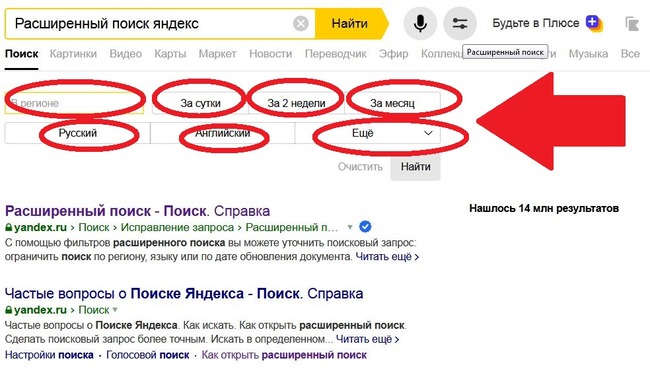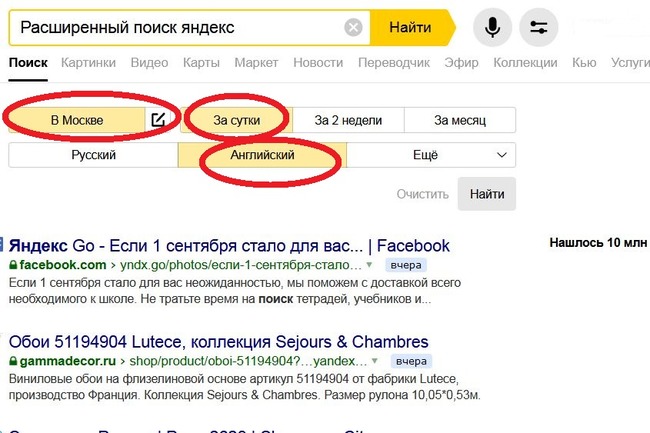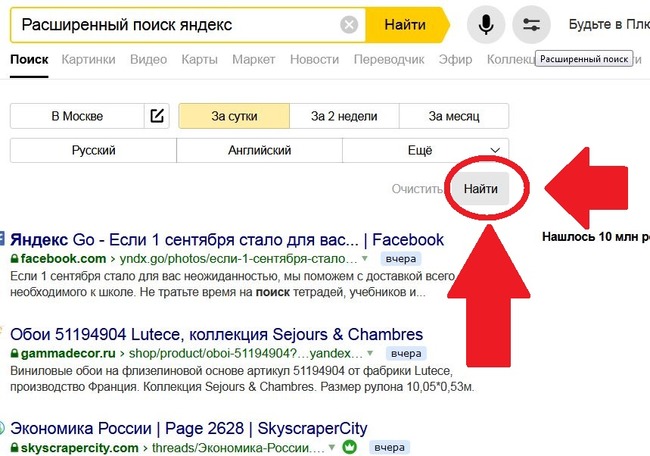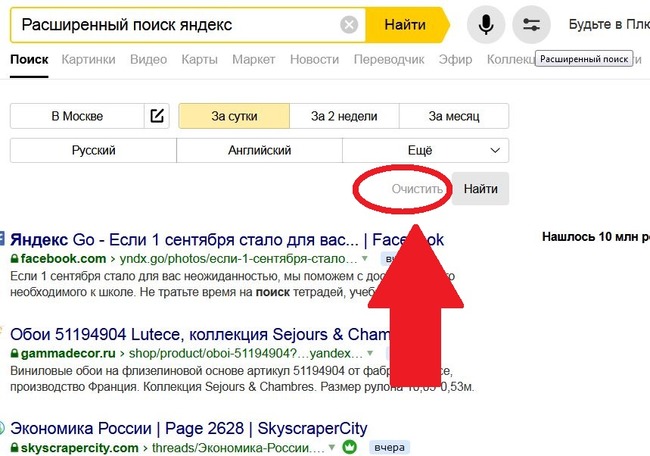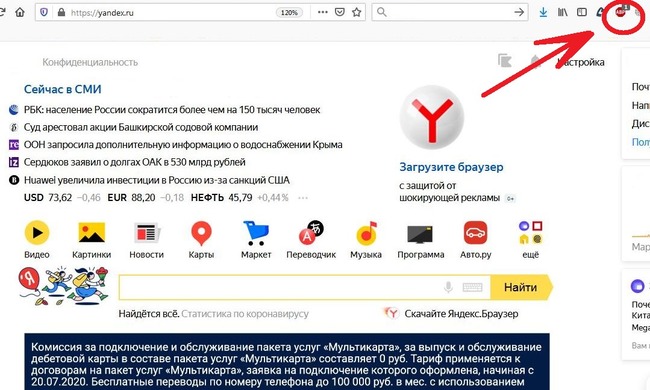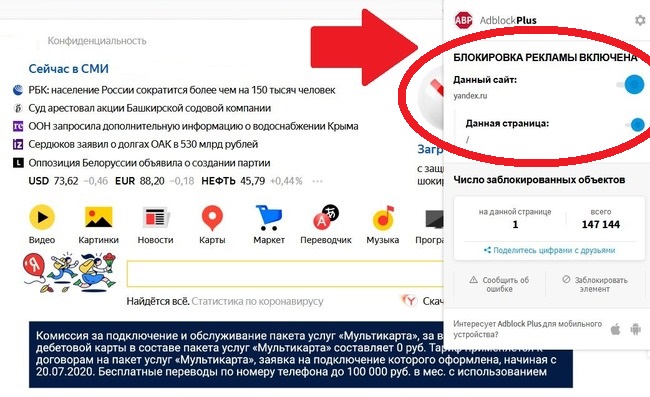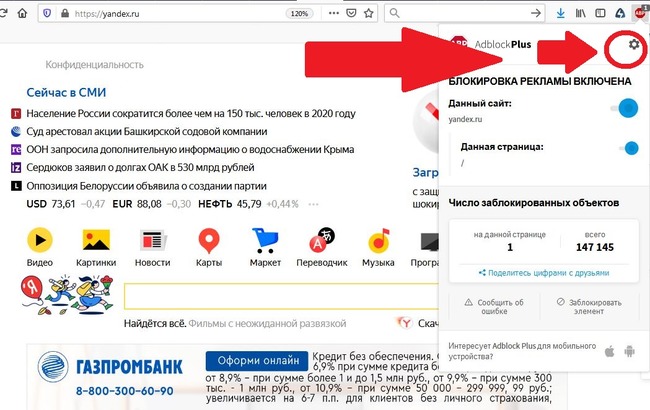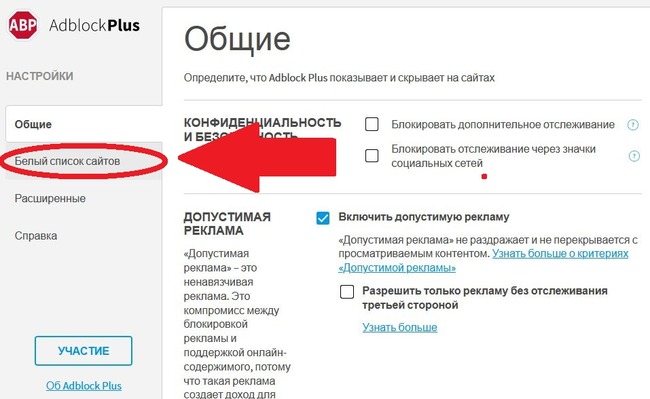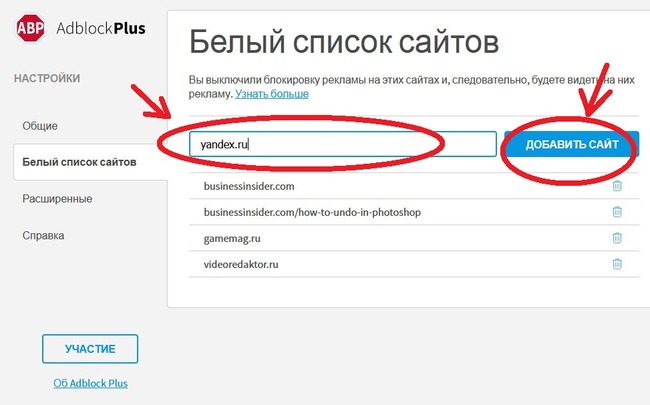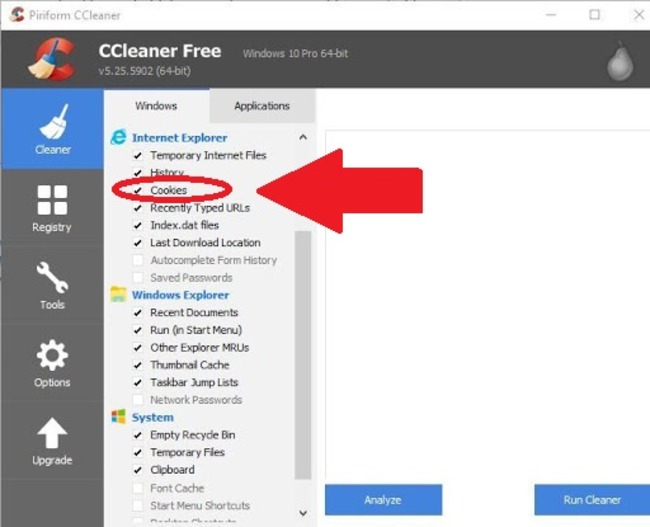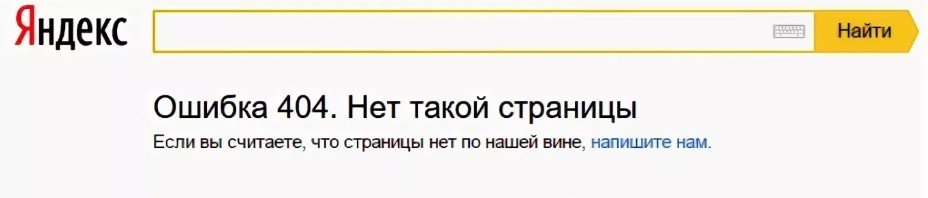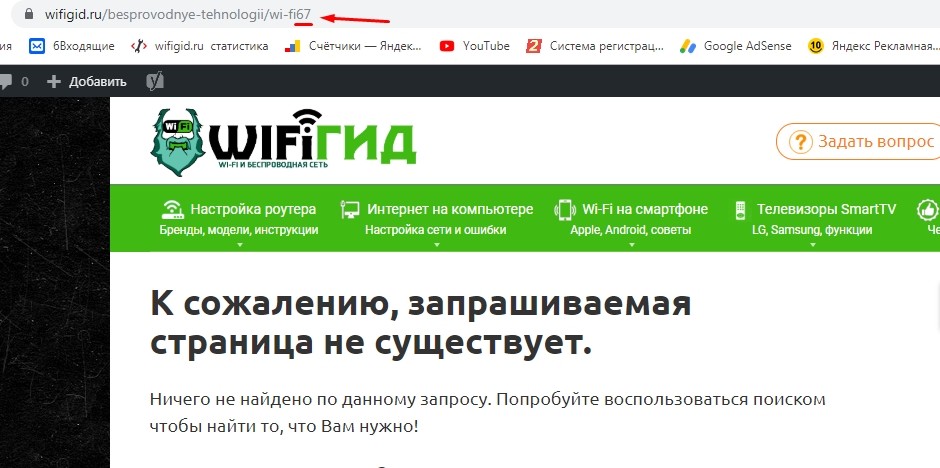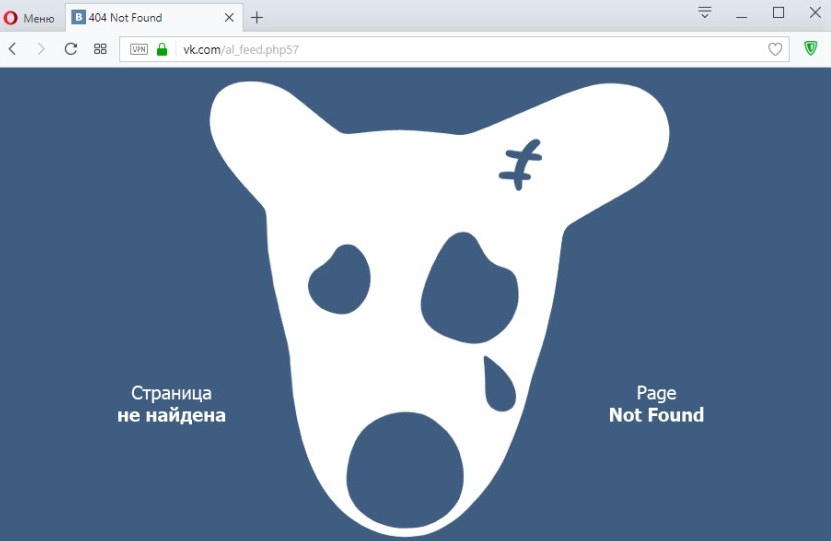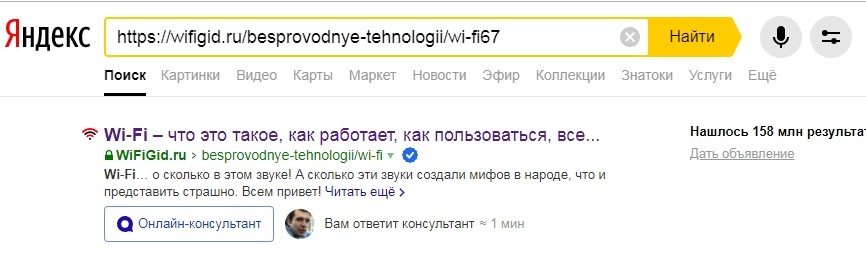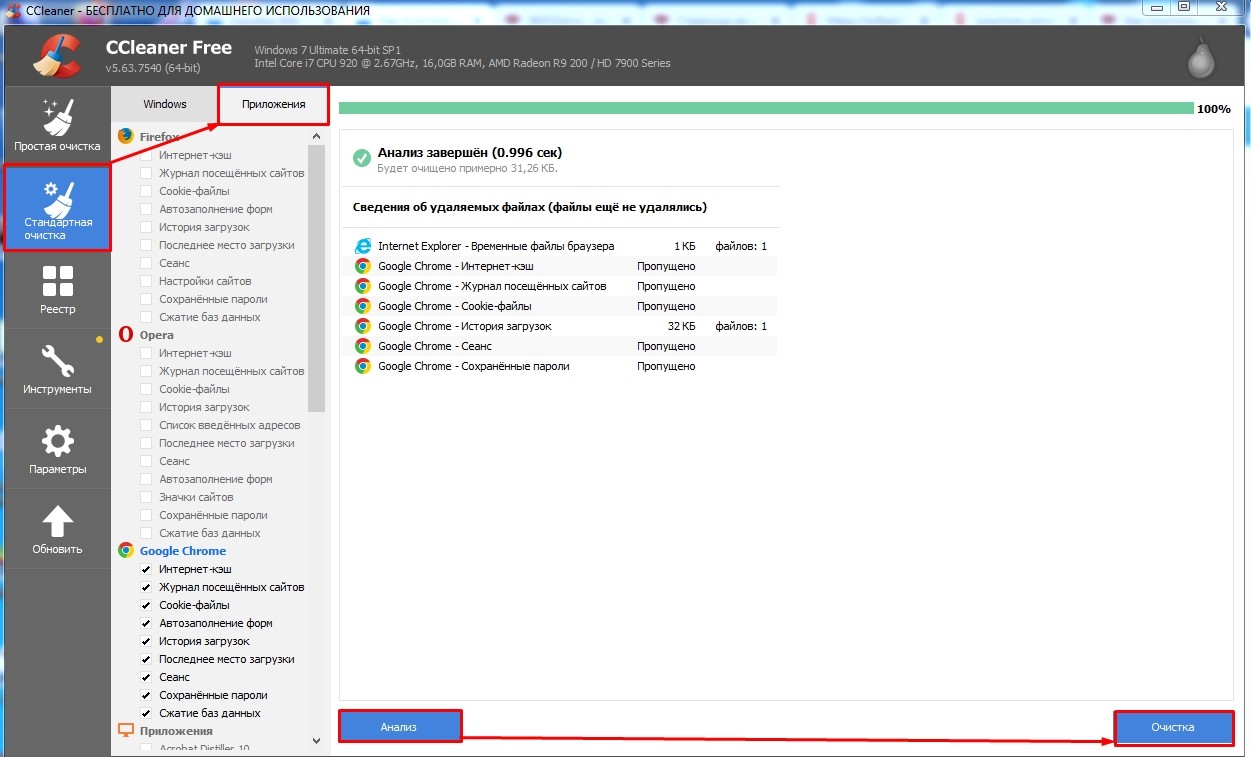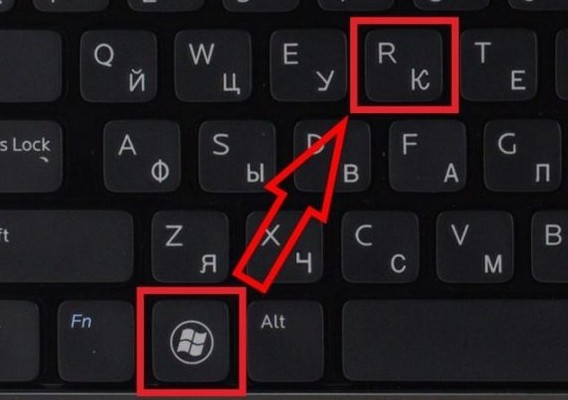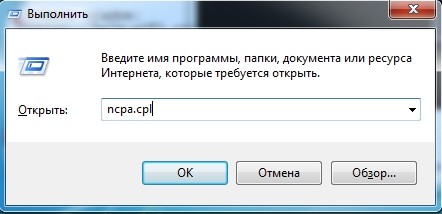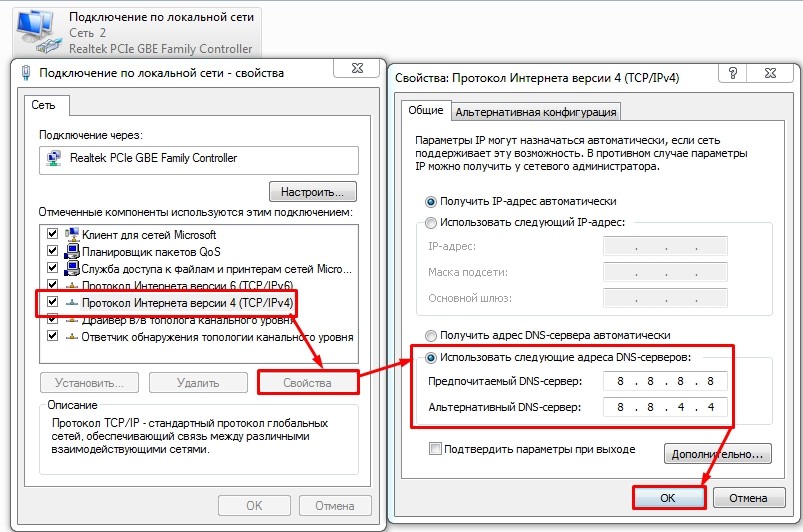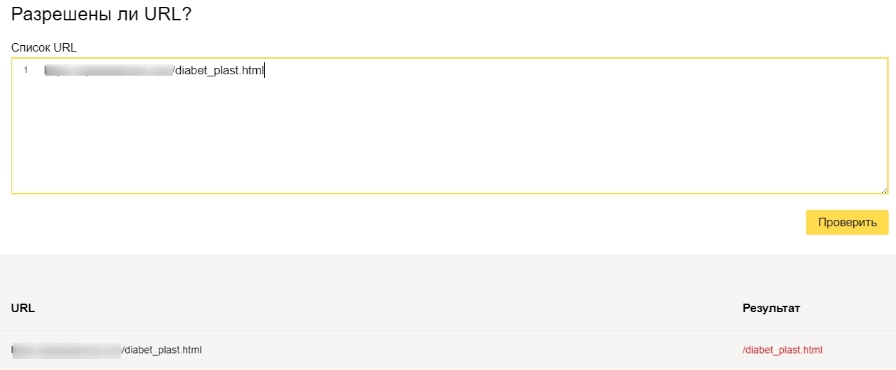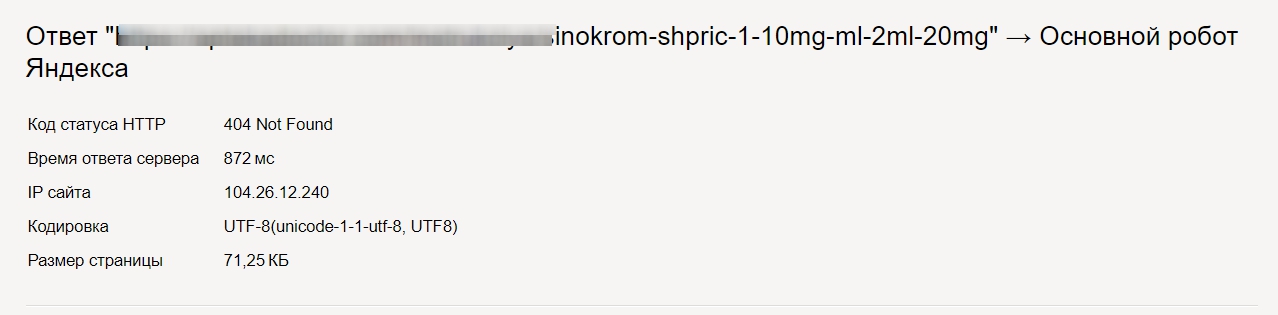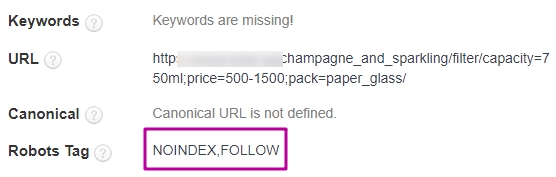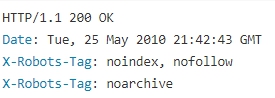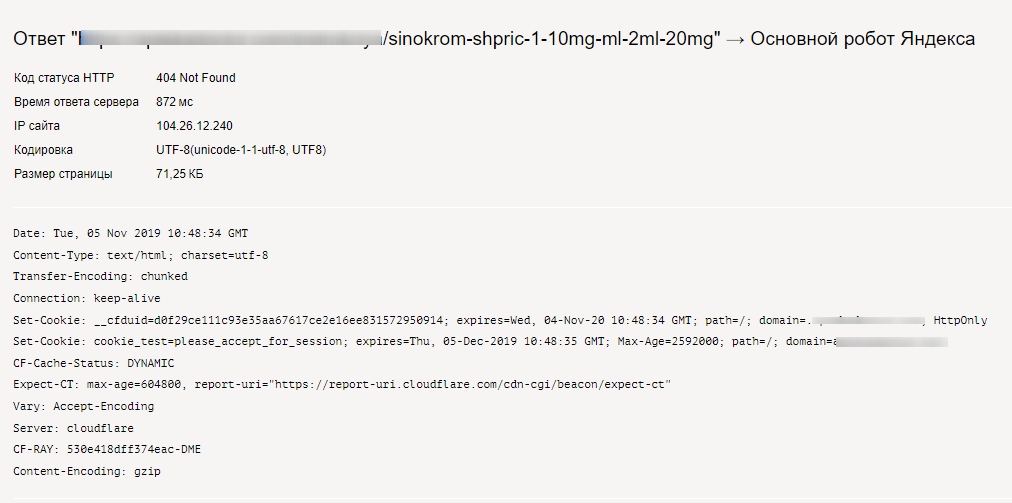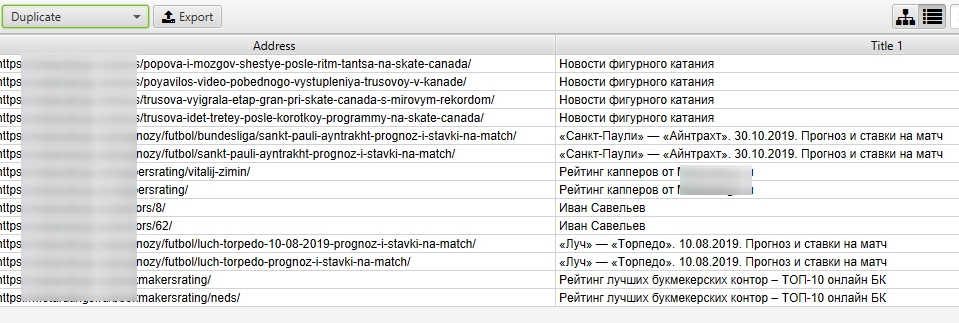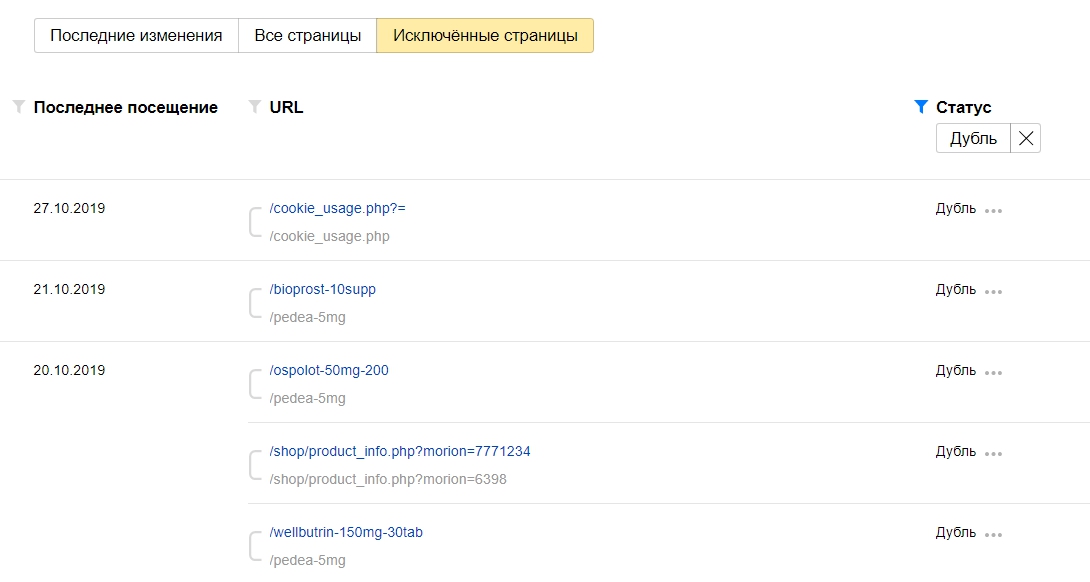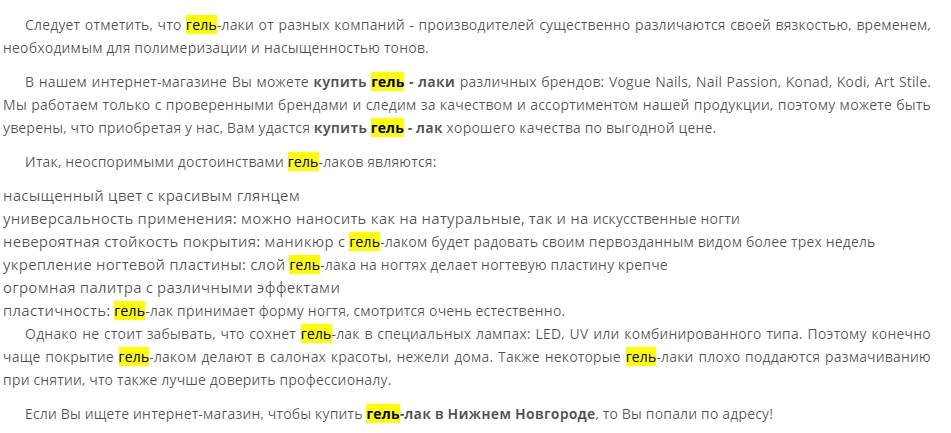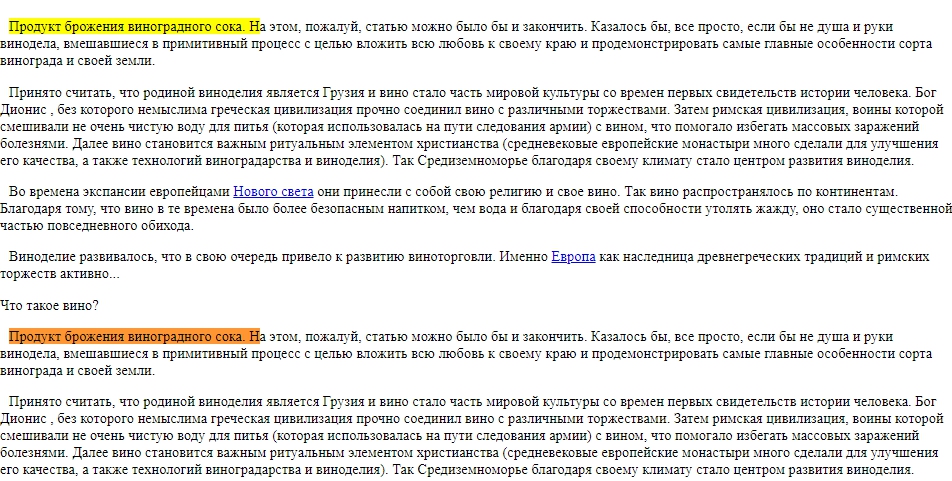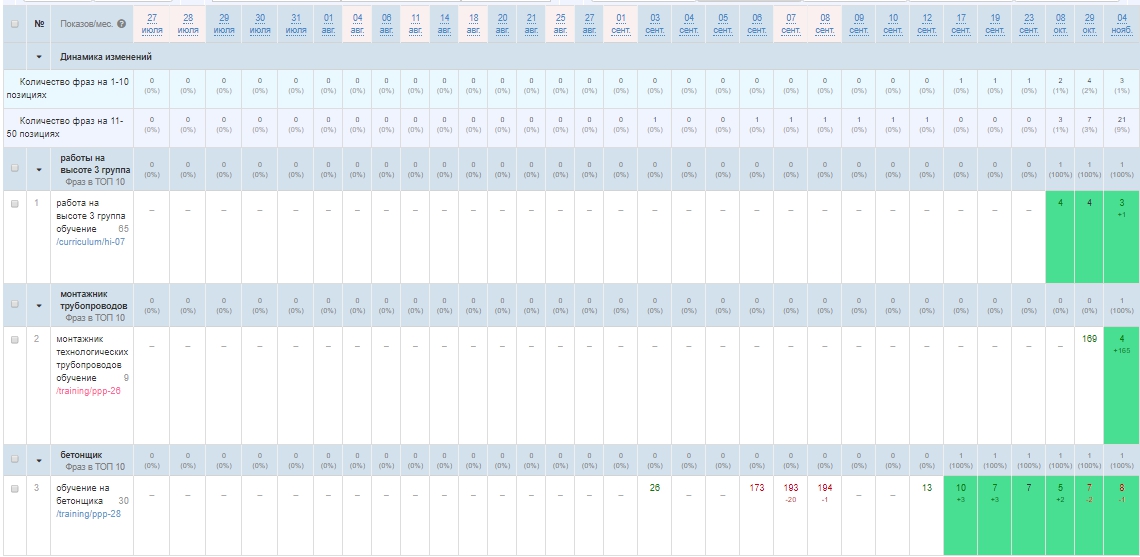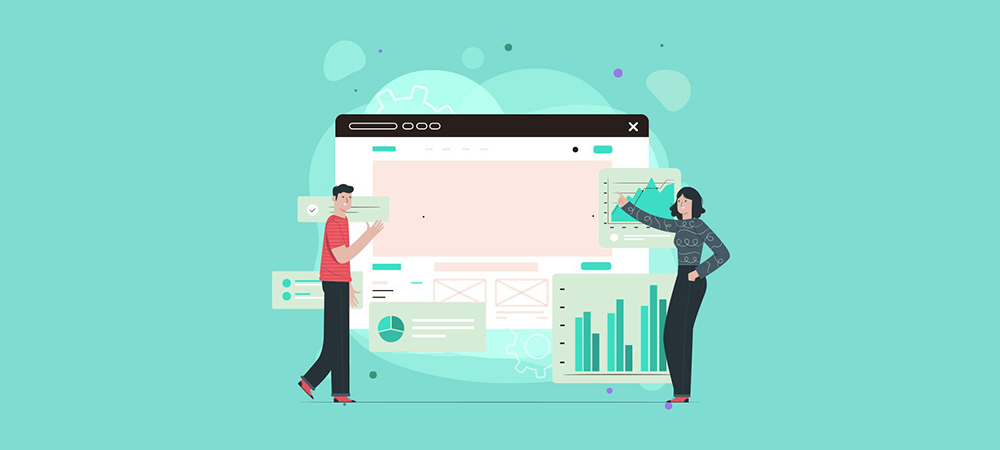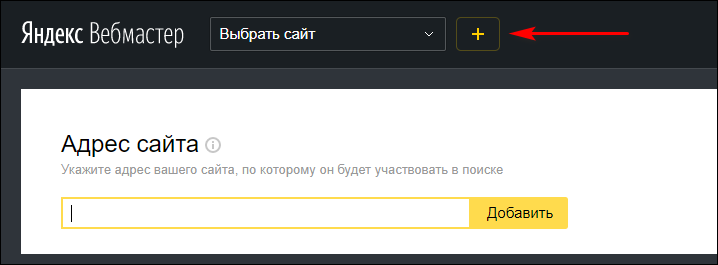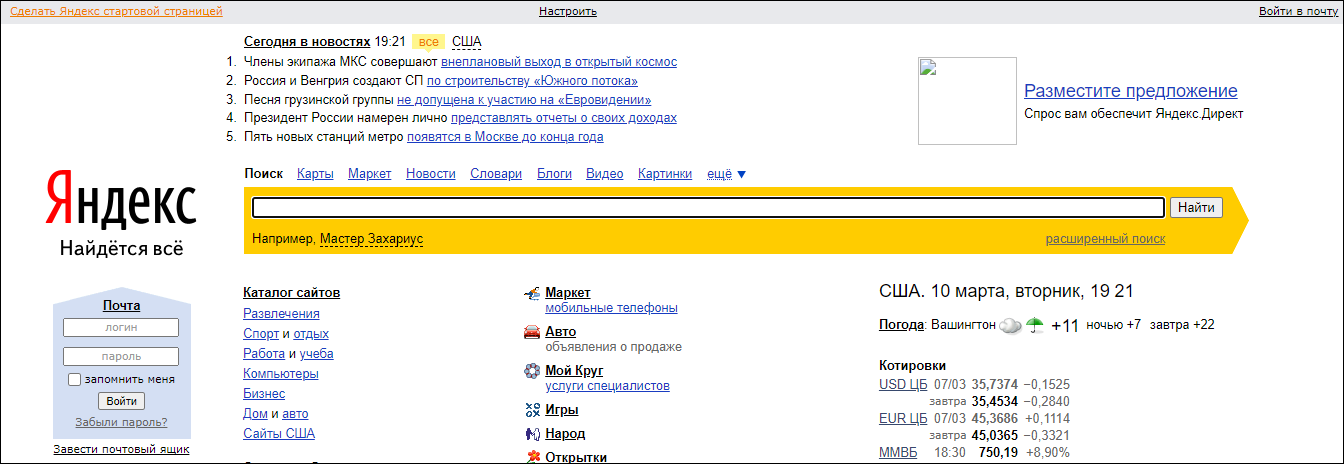Поисковая служба Яндекса проводит политику довольно агрессивного продвижения своих услуг. Однако это обязательство не имеет ничего общего с качеством работы. Эта статья посвящена проблеме поиска. Читайте, что делать, если ваш поисковый запрос ничего не нашел на Яндексе.
Содержание
- Почему ничего не нашлось в Яндексе
- Что делать, если по вашему запросу нет результатов из-за фильтров
- Другие случаи, когда в системе Яндекс ничего не нашлось
- Видео-инструкция
Почему ничего не нашлось в Яндексе
Вот наиболее распространенные причины, по которым Яндекс ничего не нашел по запросу пользователя
Каждая из вышеперечисленных проблем может быть решена. Если это не решит проблему, обратитесь в службу технической поддержки, и сотрудник Яндекса будет рад разобраться в ситуации и ответить на любые ваши вопросы. Здесь вы можете узнать, что делать, если система не может ничего найти на основе ваших условий поиска.
.
Что делать, если по вашему запросу нет результатов из-за фильтров
Каждая проблема имеет свое решение.
Что делать, если настройки расширенного поиска слишком ограничены, и поэтому мой запрос не будет найден на Яндексе?
Если вы хотите отключить фильтр, сделайте следующее
- Откройте страницу Яндекс.
- Затем нажмите на значок в виде двух полос с полярной точкой. Он расположен справа от строки поиска.
- Нажмите на прямоугольный блок текста, который появляется под строкой поиска. Это и есть фильтр.
- Активные блоки показаны желтым цветом. Нажмите на них, чтобы активировать.
- Нажмите на кнопку «Поиск», чтобы увидеть результаты поиска с использованием установленных вами фильтров.
- Если вы хотите деактивировать все блоки, нажмите «Сбросить». Настройки выхода будут немедленно изменены.
- Снова нажмите на значок с двумя горизонтальными полосками, и блоки исчезнут. Однако обратите внимание, что поисковая система запоминает ваши настройки и будет отображать результаты поиска в соответствии с вашими предпочтениями.
Если вы делаете запрос с мобильного телефона, под блоком фильтра появится текстовая подсказка. В браузере это имеет приоритет над расширенными настройками: наиболее релевантные запросы, отображаемые в автоматической подсказке Яндекса, обновляются каждый час.
Это может быть полезно: Как включить VPN в Яндекс Браузере.
Другие случаи, когда в системе Яндекс ничего не нашлось
Если ваш интернет-провайдер блокирует доступ к сайту.
Если блокировщик рекламы мешает поиску, вы можете настроить его в меню Расширения.
Как мне это сделать?
- Откройте главную страницу сервиса.
- Нажмите на значок Расширения.
- Появится контекстное меню, в котором можно отключить расширение. Название нужной кнопки может быть другим. Однако обычно это выглядит как самый большой тумблер в меню.
Вы также можете добавить сайт Яндекса или любой онлайн-сервис в свой белый список.
Для этого
- Нажмите на значки расширения справа и сверху.
- Нажмите на символ шестеренки.
- На новой странице вы попадете в раздел ‘Whitelist’.
- Введите адрес нужного вам веб-сайта. Например, yandex.ru.
- Нажмите на кнопку Добавить.
- Откройте и обновите страницу поисковой системы.
Этот метод работает во всех браузерах. Только название сайта, который вы хотите добавить в белый список, может быть другим.
Вам следует очистить переполненный кэш. Однако помните, что удаление файлов cookie из браузера всегда будет влиять на настройки поиска.
Как очистить кэш
После выполнения описанных выше действий проверьте результаты поиска на Яндекс. Если вы по-прежнему получаете сообщение об отсутствии данных, попробуйте другой метод. Например, вы можете попробовать DuckDuckGo или Google.
Хотя эти системы в принципе похожи, все они используют различные методы индексирования сайтов и корректировки результатов. В результате результаты могут быть очень разными.
Возможно, вас также заинтересует эта статья: Поиск фотографий со смартфона на Яндекс.
Видео-инструкция
В этом видео мы покажем вам, что делать, если вы не можете найти никаких результатов в поисковой системе Яндекс.
Поиск решения любой проблемы лежит в понимании ее природы. Так, подобную картину можно наблюдать в нескольких случаях. Это не значит, что с поисковиком что-то не так. Его сервер и техническая поддержка состоят из лучших программистов, поэтому шанс «поломки» минимален. Яндекс не отвечает, потому что произошла ошибка в работе браузера или был некорректно введен запрос. В статье рассмотрим саму проблему и то, как правильно поступить.
Содержание
- Почему Яндекс ой пишет
- Яндекс ой, как убрать
- Яндекс пишет ой и просит ввести буквы: Антивир AVZ — наше все
- Почему Яндекс выдает такую ошибку
- исправить страницу «Яндекс Ой»
- Использование антивирусной утилиты AVZ
Почему Яндекс ой пишет
Существует две причины, по которым появляется это сообщение.
- Первая связана с многократным введением в строку поиска адресов страниц. Оптимизаторы, закупая ссылочную массу для сайтов, в процессе проверки донора на предмет индексации нередко попадают в такую ситуацию. Проблема решается просто — вводится капча. Это нервирует, но угрозы для безопасности и кошелька не представляет. Система просто подстраховывается на случай использования автоматических программ перехода на сайты — ботов. Введение капчи — способ проверить, человек ли за монитором, или программа.
- Вторая причина — заражение компьютера вирусом. Даже наличие антивируса не гарантирует, что пользователь рано или поздно не столкнется с такой ситуацией. Главный признак наличия вирусного программного обеспечения — необходимость под разными предлогами ввести телефонный номер.
Столкнувшись с проблемой, пользователи начинают паниковать, не зная, что делать. Некоторые верят мошенникам и вводят свои номера телефонов, открывая доступ к обилию личной информации. Созданный вирус работает по принципу перенаправления (редиректа) пользователей, запрашивающих в поиске сайты с высокой посещаемостью. Непопулярное сайты под такую атаку вряд ли попадут. Отображаемая страница — не сайт Яндекса, а пустышка, так называемый фишинговый сайт с похожим оформлением вместо оригинала. Выглядит подставная страница следующим образом:
Аналогично вирус «Яндекс Ой» работает и при запросах, касающихся социальных сетей.
Яндекс ой, как убрать
Убрать ошибку Яндекс Ой в windows 7 можно, проделав простые манипуляции. Чтобы устранить ошибку сценария в Яндекс, потребуется доступ к реестру и умение с ним работать. Это несложно.
Прежде всего, запускаем редактор реестра. В открывшемся окошке вводится команда «regedit». После этого можно приступать к следующему шагу.
Найдите в левом столбике графу AppInit_DLLs. Выберите «Изменить», кликнув мышкой. Теперь убирается путь к DLL-библиотеке, там указанной. Имя файла рекомендуется записать, чтобы не повторять весь процесс заново. Потеряв его, сложно будет вспомнить, что конкретно удалять и где.
В планировщике мониторьте задания, отслеживая активные в текущий момент. Там будет фигурировать пункт, запускающий файл с расширением exe. Его расположение будет аналогично расположению библиотеки AppInit_DLLs. Вот то, что нужно будет удалить.
Теперь можно выполнить перезагрузку. Рекомендуется сделать это в безопасном режиме, а затем удалить файлы в расположении вирусной программы. Это будет уже знакомая нам DLL-библиотека и некий файл. Имеющий расширение .exe.
Если сейчас компьютер перезагрузить, Яндекс откроется без проблем при введении соответствующего запроса.
Яндекс пишет ой и просит ввести буквы: Антивир AVZ — наше все
Достаточно просто убрать ошибку «Яндекс Ой» в Яндексе — воспользоваться антивирусом. Этот способ ненамного отличается от предыдущего, но он понятен для простого пользователя. Открыв программу, во вкладке меню «Файл» запустите пункт «Исследование системы». Настройки по умолчанию не меняйте, они выставлены оптимальным образом. Можно только указать место, куда отправится сохраненный отчет об обнаруженных ошибках. Окно с выставленными параметрами сканирования выглядит так:
Во вкладке «Автозапуск» готового отчета найдите DLL-файл. В отчете это будет выглядеть примерно так:
В «заданиях планировщика» в той же папке, что и DLL-файл, найдите файл с расширением .exe. Следом в AVZ в меню «Файл» находим пункт «Выполнить скрипт», прописывая без кавычек
- «begin
- DeleteFile (‘путь к библиотеке DLL из первого пункта’);
- DeleteFile (‘путь к EXE из второго пункта’);
- ExecuteSysClean;
- RebootWindows (true);
- end.»
ПОСМОТРЕТЬ ВИДЕО
Прописанный скрипт приведет к автоматической перезагрузке компьютера. После него страница с сообщением про то, что запрос автоматический, больше появляться не будет. Из всего, написанного выше, видно, что нет ничего сложного в решении проблемы. Важно не допустить ее повторного возникновения, а для этого — смените антивирус и будьте осмотрительнее.
На чтение 6 мин Просмотров 1.4к. Опубликовано 12.01.2021
Содержание
- Почему происходит сбой?
- Как исправить ошибку с открытием страницы
- Проверка интернет-соединения
- Проверка настроек браузера
- Удаление вирусов
- Почему Яндекс ой пишет
- Яндекс ой, как убрать
Иногда при открытии популярных сайтов Яндекс.Браузер выдает ошибку «Данные не получены» и сообщает об ошибке «Открыть страницу не удалось потому что на ней есть ошибка» на странице. Убедиться в том, что проблема на самом деле не с сайтом можно несколькими способами. Открыв страницу через другую программу или на другом устройстве или проверив ресурс через сайт downforeveryoneorjustme.com. Однако проблема все же есть — далее я расскажу, как я её исправил.
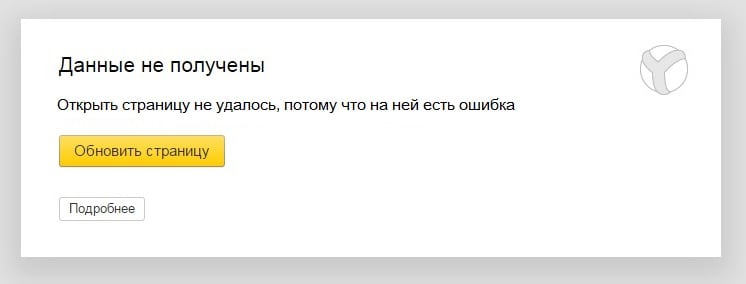
Почему происходит сбой?
Если открыть страницу не удалось, потому что на ней есть ошибка в Яндекс Браузере, проблема может заключаться в:
- вашем соединении с интернетом;
- сбоях в настройках браузера;
- вредоносных программах и расширениях браузера.
Суть неполадки заключается в том, что браузер не может выполнить скрипты, при помощи которых реализуются основные функции открываемого сайта, и сбрасывает соединение с ресурсом. Сложность этой ошибки в том, что ее решение не описано даже в документации на сайте Яндекса. Однако устранить ее можно, и ниже мы рассмотрим основные способы исправления неполадки.
Как исправить ошибку с открытием страницы
Чтобы устранить сбой, нужно последовательно проверить все возможные его причины.
Проверка интернет-соединения
О невозможности подключения к сайту из-за отсутствия доступа к интернету обычно говорят другие ошибки, но возможна и рассматриваемая ситуация. Чтобы проверить соединение, нужно сделать следующее:
- Открыть командную строку и ввести ping xxx, где xxx — это адрес сайта. Если пакеты отправляются и принимаются без ошибок, значит все в порядке.
- Проверить настройки соединения. Компьютер должен получать адреса IP и DNS.
- Зайти в настройки роутера или модема, если эти устройства используются и проверить, раздается ли Wi-Fi и работает ли WAN-соединение.
Возможно, проблема заключается в неправильном DNS-адресе. На всякий случай его можно заменить на общий, предоставляемый Google. Для этого нужно в настройках соединения отключить автоматическое определение DNS и указать адрес 8.8.8.8 или 8.8.4.4.
Проверка настроек браузера
Возможно, Яндекс.Браузер отказывается нормально работать из-за того, что он перегружен. Чтобы освободить ресурсы, нужно очистить кэш страниц и удалить файлы cookie. Сделать это можно сочетанием клавиш Ctrl+F5 при открытой странице или через настройки персональных данных.
Более реальная причина того, что контент на странице не загружается — это его блокировка. Чтобы снять ее, нужно:
- Отключить расширения — в первую очередь блокировщики рекламы. Если проблема не в них, стоит деактивировать все дополнения по очереди.
- Отключить режим Турбо, который отключает тяжелые фрагменты исполнительного кода, чтобы уменьшить объем загружаемых данных.
Также следует переустановить Яндекс.Браузер. Важно помнить, что в интернете постоянно вводятся новые технологии, не поддерживаемые устаревшими версиями браузера.
Удаление вирусов
Чтобы проверить компьютер и браузер на вмешательство вредоносных программ, нужно:
- открыть свойства ярлыка правой кнопкой мыши и проверить, не запускается ли Яндекс.Браузер с каким-либо параметром или из неизвестной директории;
- отключить все подозрительные расширения;
- проверить компьютер антивирусным ПО.
Если все вероятности исключены, а сайт по-прежнему не открывается, остается только использовать другой браузер и ждать выхода новой версии программы от Яндекса — возможно, в ней проблема будет решена.
Поиск решения любой проблемы лежит в понимании ее природы. Так, подобную картину можно наблюдать в нескольких случаях. Это не значит, что с поисковиком что-то не так. Его сервер и техническая поддержка состоят из лучших программистов, поэтому шанс «поломки» минимален. Яндекс не отвечает, потому что произошла ошибка в работе браузера или был некорректно введен запрос. В статье рассмотрим саму проблему и то, как правильно поступить.
- Почему Яндекс выдает такую ошибку
- исправить страницу «Яндекс Ой»
- Использование антивирусной утилиты AVZ
Почему Яндекс ой пишет
Существует две причины, по которым появляется это сообщение.
- Первая связана с многократным введением в строку поиска адресов страниц. Оптимизаторы, закупая ссылочную массу для сайтов, в процессе проверки донора на предмет индексации нередко попадают в такую ситуацию. Проблема решается просто — вводится капча. Это нервирует, но угрозы для безопасности и кошелька не представляет. Система просто подстраховывается на случай использования автоматических программ перехода на сайты — ботов. Введение капчи — способ проверить, человек ли за монитором, или программа.
- Вторая причина — заражение компьютера вирусом. Даже наличие антивируса не гарантирует, что пользователь рано или поздно не столкнется с такой ситуацией. Главный признак наличия вирусного программного обеспечения — необходимость под разными предлогами ввести телефонный номер.
Столкнувшись с проблемой, пользователи начинают паниковать, не зная, что делать. Некоторые верят мошенникам и вводят свои номера телефонов, открывая доступ к обилию личной информации. Созданный вирус работает по принципу перенаправления (редиректа) пользователей, запрашивающих в поиске сайты с высокой посещаемостью. Непопулярное сайты под такую атаку вряд ли попадут. Отображаемая страница — не сайт Яндекса, а пустышка, так называемый фишинговый сайт с похожим оформлением вместо оригинала. Выглядит подставная страница следующим образом:
Аналогично вирус «Яндекс Ой» работает и при запросах, касающихся социальных сетей.
Яндекс ой, как убрать
Убрать ошибку Яндекс Ой в windows 7 можно, проделав простые манипуляции. Чтобы устранить ошибку сценария в Яндекс, потребуется доступ к реестру и умение с ним работать. Это несложно.
Прежде всего, запускаем редактор реестра. В открывшемся окошке вводится команда «regedit». После этого можно приступать к следующему шагу.
Найдите в левом столбике графу AppInit_DLLs. Выберите «Изменить», кликнув мышкой. Теперь убирается путь к DLL-библиотеке, там указанной. Имя файла рекомендуется записать, чтобы не повторять весь процесс заново. Потеряв его, сложно будет вспомнить, что конкретно удалять и где.
В планировщике мониторьте задания, отслеживая активные в текущий момент. Там будет фигурировать пункт, запускающий файл с расширением exe. Его расположение будет аналогично расположению библиотеки AppInit_DLLs. Вот то, что нужно будет удалить.
Так как количество платежных систем постоянно растет, разработчики пытаются внедрять новые опции для более удобного пользования, чтобы не потерять популярность. В связи с этим, в работе электронных кошельков иногда возникают сбои. Допустим, на кошельке Яндекс.Деньги может появится ошибка «Что-то пошло не так. Платеж не прошел из-за технической ошибки». Что же делать в данной ситуации и почему вообще появляется сбой, мы подробно расписали в статье http://talkdevice.ru/chto-to-poshlo-ne-tak-platezh-ne-proshel-iz-za-tehnicheskoj-oshibki-chto-delat.html.
Выскакивает эта ошибка «Что-то пошло не так. Платеж не прошел из‑за технической ошибки..».
Проблемы такие:
1. Не могу пополнить кошелек — выскакивает эта ошибка.
2. Не могу перевести с карты моей страны на другой кошелек — опять же выскакивает эта ошибка.
Проверял 2 карты 2-х разных банков. Раньше все работала отлично с ими обоими, теперь ни с одной, ни со второй не могу скинуть деньги на Яндекс.Деньги. Замена браузера не помогла. Мобильное приложение не помогло. Письма никакого не приходило от ЯД, и статус не менялся (как был, так и остался Индентефицированный). Помогите, что делать.
- Распечатать
Оцените статью:
- 5
- 4
- 3
- 2
- 1
(0 голосов, среднее: 0 из 5)
Поделитесь с друзьями!
У каждого есть свои привычки, которые касаются абсолютно разных вещей. Например, кто-то любит открывать браузер и пользоваться поиском Google, а кто-то предпочитает Яндекс поисковик. Сегодня мы подробно рассмотрим вторую поисковую систему, а точнее ошибку, которая может с ней возникать.
Звучать она может по-разному: Не удается установить соединение с сайтом, или: Не удается получить доступ к сайту. Но проблема одна, и у всех просто не работает Яндекс поиск. Причин, из-за которых это происходит, может быть несколько.
- Поисковик заблокировал системный администратор. Относится к тем, кто пытается в него попасть на работе или в учебном заведении.
- Компьютер заражен вирусом.
- Сайт заблокирован вашим провайдером или запрещен для посещения в вашей стране.
Это самые частые причины и именно с ними мы разберемся. В Yandex браузере ошибка выглядит так.
Если у вас возникают проблемы с поисковиком в Опере, то страница будет следующая.
Те, у кого Яндекс поиск не работает в Хроме, увидят перед собой следующую страницу.
Конечно, вы можете воспользоваться другим поисковиком, например, google.com. Ну а если для вас важны привычки и ничего менять вы не хотите, то воспользуйтесь одним из методов, описанных в данной статье.
Смена своего IP
У каждого компьютера в Интернете есть свой IP. Поэтому, тем, у кого просто заблокирован доступ к сайту, будет достаточно его сменить, воспользовавшись специальными расширениями для веб-обозревателя, программами для компьютера или анонимайзерами. Еще очень удобно настроить прокси сервер на компьютере, и тогда вы сразу после запуска браузера будете посещать все сайты через другой IP.
Подробнее всю информацию можно прочесть в отдельных статьях:
Как настроить прокси сервер на Windows 10
Как поменять IP адрес компьютера в Интернете
Сейчас разберем быстрый способ смены IP – это использование самого браузера или установка для него специальных расширений.
В Opera
Если у вас не открывается страница Яндекс поиска в Opera, то решить эту проблему получится очень быстро. Устанавливать ничего не придется, можно просто воспользоваться функционалом самого веб-обозревателя.
Для этого нажмите на букву «О», слева вверху, и перейдите в «Настройки». На странице настроек найдите раздел «VPN» и включите данную функцию, перетянув ползунок вправо.
Открывайте нерабочую страничку поиска. Дальше слева от адресной строки нажмите на кнопку с буквами «VPN». Откроется выпадающее окно, в котором просто активируйте встроенный в браузер VPN. После этого соединение со всеми посещаемыми сайтами будет происходить через сторонний сервер, который находится не в вашей, а в какой-то другой стране.
Обновляйте страницу кнопкой F5 и все должно работать.
В Chrome
Всем тем, кто пользуется Хромом, придется поискать специальное расширение для смены IP, и установить его в браузер.
Сначала нажимайте на троеточие вверху справа и переходите «Дополнительные инструменты» –«Расширения». Для поиска и установки новых дополнений, нажмите на три горизонтальные полоски слева.
Из открывшегося списка выберите «Открыть Интернет-магазин Chrome».
Дальше нужно воспользоваться строкой поиска, чтобы найти то, что нужно именно вам. Воспользуйтесь такими фразами: «VPN», «прокси», «hola», «hotspot». Теперь ваша цель, найти подходящее для вас расширение.
Указать на определенное я не смогу. В некоторых нужно авторизоваться, в других ограничение по трафику, есть с автоматическим назначением страны, есть вообще с только одной страной, есть платные. Здесь выбирайте, что вам больше подходит.
Когда найдете нужное дополнение, воспользуйтесь кнопкой «Установить», которая будет расположена напротив его названия. После этого значок расширения появится справа от адресной строки.
Управляется расширение полностью через значок. Открывайте страницу Яндекс поиска и включайте его. Когда соединение с сервером будет установлено, вы сможете воспользоваться поисковиком.
Если на странице все еще высвечивается ошибка, ее просто нужно обновить, используя круговую стрелочку, которая расположена слева от строки адреса.
В Yandex Browser
Этот браузер хоть и новичок, но популярность смог завоевать достаточно быстро. Поскольку им и Яндекс поиском занимается одна компания, то данный поисковик открывается сразу после открытия новой вкладки (если не поменять настройки).
В Yandex Браузер вы тоже можете установить стороннее дополнение, а можно и воспользоваться тем, что он сам предлагает. В примере я поставила расширение Hola, но Яндекс поиск не работает, и это видно на скриншоте.
Чтобы поставить другое расширение, зайдите в меню – три полоски справа вверху. Дальше переходите в «Дополнения».
Пролистывайте страницу вниз и нажимайте на кнопку «Каталог расширений…». В открывшемся каталоге можно найти нужное, вводя в поиск те же слова, которые я указывала для Хром. Для примера, воспользовалась «Browsec VPN» – работает оно отлично.
Если хотите воспользоваться встроенным расширением, то называется оно «Yandex Access». Найдите его в разделе «Из других источников» и установите ползунок напротив в положение «Вкл.».
Если выбрали Yandex Access, то нужно просто обновить страницу Яндекс поиска с помощью стрелочки. Тем, кто скачал и установил другое расширение, сначала придется его включить, кликом по значку, который ему соответствует, а потом можно обновлять страницу.
Другие возможные проблемы
Описанные выше действия помогут, только если Яндекс поиск заблокировал ваш провайдер или он запрещен для посещения в стране, в которой вы находитесь. Самих же причин, по которым не работает поиск Яндекса, больше.
- Если вы посещали незнакомые страницы в Интернете, или скачивали фильмы, игры, устанавливали программы, а потом начались проблемы с поиском, то виной всему может стать вирус.
В данном случае, следует проверить компьютер сначала установленной антивирусной программой, а затем дополнительно еще какой-нибудь. Например, это может быть Dr.Web CureIt.
- В учебных заведениях или на работе доступ к определенным сайтам запрещается, путем прописывания соответствующего адреса в файле hosts. Открыть вы его сможете, только выполнив вход в учетную запись администратора. Если вы в нее зашли и теперь обладаете максимальными правами, сделайте следующее.
Кликайте по ярлыку «Мой компьютер» и переходите по пути: C:WindowsSystem32driversetc. В папке «etc» найдите файл с названием «hosts» и откройте его с помощью блокнота.
Затем обратите внимание на все записи, указанные в конце. Это все те сайты, доступ к которым запрещен. Вам нужно будет просто удалить эти строчки и сохранить изменения в файле.
Более подробно по работе с hosts описано в статье: файл hosts в Windows 7/8/8.1/10: изменить, восстановить, редактировать
Кстати, если у вас домашний ПК и подозреваете наличие вируса, то стоит так же обратить внимание на hosts. Вирус мог сам прописать там некоторые адреса. Поэтому сначала вылечите ПК, а потом измените содержимое файла.
- Сохраненный кэш браузера так же может стать причиной появления ошибки. Чтобы его очистить нужно зайти в настройки вашего веб-обозревателя и выбрать нужный пункт.
Покажу, как очистить кэш браузера на примере Yandex Browser. Находите кнопку меню – три горизонтальные полоски, жмите на нее и из списка выбирайте «Настройки».
Дальше пролистывайте страницу в самый низ и жмите по кнопке «Очистить историю».
Затем в окошке отмечайте птичками пункты «Файлы, сохраненные в кэше» и «Файлы cookie и другие данные сайтов и модулей». Выставьте вверху «За всё время» и нажимайте «Очистить».
Теперь вы знаете, что делать, если не работает поиск Яндекс, и почему это происходит. Начните с тех вариантов, которые кажутся вам наиболее уместными в вашей ситуации, и проблема должна решиться.
Загрузка…
По вашему запросу ничего не нашлось в Яндексе — что делать?
Поисковый сервис Yandex имеет довольно агрессивную политику навязывания своих услуг. Однако эта настойчивость никак не связана с качеством его работы. Данная статья посвящена проблемам поиска. Читайте, что же делать, если по вашему поисковому запросу ничего не нашлось в системе Яндексе.
Содержание
- Почему ничего не нашлось в Яндексе
- Что делать, если по вашему запросу нет результатов из-за фильтров
- Другие случаи, когда в системе Яндекс ничего не нашлось
- Видео-инструкция
Почему ничего не нашлось в Яндексе
Отметим самые распространенные причины на то, почему в Яндекс ничего не нашлось по запросу пользователя:
Каждую из вышеперечисленных проблем можно решить. Если ничего не помогает, напишите в службу технической поддержки. Сотрудники Яндекс постараются разобраться в ситуации и ответить на ваши вопросы. Теперь разберем, что же можно сделать, если по вашим поисковым запросам система ничего не находит.
Читайте также: Как отключить Яндекс Мессенджер.
Что делать, если по вашему запросу нет результатов из-за фильтров
Для каждой проблемы есть свое решение.
Что делать, если настройки расширенного поиска слишком строгие, и из-за этого по вашему запросу ничего не нашлось в Яндексе:
- Отключите лишние фильтры.
- Придумайте другую формулировку запроса. Например, поэкспериментируйте с синонимами. Впишите в поиск только самые главные слова в любом падеже. Или же зайдите на Yandex.Wordstat. Там вы можете вписать пару слов в строку поиска и посмотреть, что ищут другие пользователи по схожим темам.
Главная страница Wordstat
Если вы решили отключить фильтры, делайте следующее:
- Откройте страницу Yandex.
- Затем нажмите на значок в виде двух полос с полярно расположенными на них точками. Он находится справа от поисковой строки.
Включение расширенного поиска Яндекс - Нажимайте на прямоугольные блоки с текстом, которые увидите под поисковой строкой. Это и есть фильтры.
Блоки фильтров в Яндексе - Активные блоки будут отмечаться желтоватым цветом. Кликайте по ним, чтобы включить их.
Выбор фильтров в Яндексе - Нажмите на кнопку «Найти», чтобы получить результат с настроенными фильтрами.
Кнопка для поиска в поисковой системе - Если нужно сделать все блоки неактивными, кликните по слову «Сбросить». Параметры выдачи сразу изменятся.
Сброс фильтров в Яндексе - Если вы нажмете на иконку с двумя горизонтальными полосами еще раз, то блоки пропадут. Однако поисковик запомнит ваши настройки и будет показывать результаты с учетом заданных параметров.
Если вы делаете запрос с телефона, то текстовые подсказки будут отображаться под блоками фильтров. В браузере они перекрывают расширенные настройки. Наиболее актуальные запросы в автоматических подсказках от Яндекс обновляются каждый час.
Это может быть полезным: Как включить ВПН в Яндекс браузере.
Другие случаи, когда в системе Яндекс ничего не нашлось
Если доступ к сайту блокируется провайдером:
- Поставьте расширение Browsec или Frigate.
- Вы также можете попробовать зайти на нужный ресурс через Tor Browser.
Если блокировщики рекламы мешают поиску, настройте их работу в меню расширения.
Как это сделать:
- Откройте главную страницу сервиса.
- Нажмите на иконку расширения.
Иконка Адблок в браузере - Откроется контекстное меню, в котором вам придется отключить активность расширения. Нужная кнопка может называться по-разному. Однако обычно она выглядит как самый большой тумблер в меню.
Переключатели Адблок
Вы также можете добавить сайт Yandex или любой онлайн-сервис в Белый список.
Для этого:
- Нажмите на значок расширения, расположенный справа и сверху.
- Кликните на символ в виде шестеренки.
Отключение Adblock в Yandex - На новой странице перейдите в раздел Белый список.
Страница настроек расширения - Вставьте адрес нужного сайта. Например, yandex.ru.
- Нажмите на клавишу «Добавить».
Настройки Белого списка в расширении - Откройте страницу поисковика и обновите.
Данный способ подходит для любых браузеров. Различаться могут только названия сайтов, которые вам нужно добавить в Белый список.
Переполненный кэш следует почистить. Однако нужно всегда помнить, что удаление cookies в браузере всегда влияет на настройки поиска.
Как чистить кэш:
- С помощью специальных программ. Например, скачайте бесплатную версию такого клинера с официального сайта ccleaner.ru или rutracker.org.
Чистка cookies в CCleaner - В настройках браузера.
Закончив с любой из вышеперечисленных операций, проверьте результат выдачи в Яндекс по вашему запросу. Если вы по-прежнему видите надпись об отсутствии данных, попробуйте что-нибудь еще. Например, поработайте с поисковиком DuckDuckGo или откройте Google.
Несмотря на схожие принципы работы, все эти системы по-разному индексируют сайты и настраивают выдачу. Поэтому ее результаты могут сильно отличаться.
Почитайте также статью: Поиск по фото с телефона в Яндекс.
Видео-инструкция
В данном видео вы узнаете, что же делать, если по вашему запросу ничего не нашлось в поисковой системе Яндекс.
Опубликовано 13.09.2020 Обновлено 13.09.2020
Всем доброго времени суток! Совсем недавно столкнулся с ошибкой 404 именно в поисковике «Яндекс». Как понимаю многих тяготит данная проблема, поэтому я решил написать более подробную статью по данной теме. Начнем с того, что ошибка 404 может возникнуть и появится не только в поисковике.
Также она не зависит от установленной операционной системы: Windows XP, 7, 8.1, 10 или даже Android и iOS. На других сайтах может быть также надпись: «Not Found», «Страницы не существует» или «Нет такой страницы». Как вы уже поняли данная ошибка может возникнуть на любом сайте и странице.
Содержание
- Причины появления ошибки 404
- Как убрать ошибку
- Задать вопрос автору статьи
Чаще всего такая ошибка возникает, если при запросе к серверу он не может найти такую страницу. Например, вам скинули какую-то ссылку, вы на неё пытаетесь зайти, но зайти не можете и вылезает подобное сообщение – именно потому, что данной страницы просто нет. Чаще всего это происходит, когда ссылку нечаянно меняют при отправке добавляя в неё некоторые символы.
Давайте расскажу на примере. Вот у нас есть ссылка:
https://wifigid.ru/besprovodnye-tehnologii/wi-fi
Если скопировать эту ссылку или вставить куда-то, то вы без проблем попадете на установленную страницу. Но если в строку ссылки добавить какой-нибудь символ или удалить что-то, то вы увидите вот такое окошко.
Как видите я добавил в конец ссылки два символа и теперь страница не открывается. Как видите у нас нет надписи 404 ошибки, но сам смысл и посыл подобного предупреждения – одинаковый. На других сайтах данные статьи могут иметь разный дизайн.
В первую очередь нужно проверить правильность ссылки, потому что чаще всего люди отправляя адрес страницы могут нечаянно его изменить. Очень часто бывает, когда администраторы сайтов уделают или переносят страницы в другое место. Поэтому тут вашей вины нет, как вариант можно поискать на сайте в строке поиска нужную страницу по данному запросу или теме.
Как убрать ошибку
На самом деле точно решить данную проблему нельзя, так как проблема не у вас. Если вам ссылку скинул друг или знакомый, то попросите его продублировать её. Возможно, при отправке он как я и говорил ранее, нечаянно прописал лишний символ или поставил пробел.
Второй вариант — это ещё раз попробовать прогрузить этот сайт. Найдите кнопку перезагрузки страницы и нажмите её (имеет значок закругленной стрелочки).
Очень часто пользователь сам дописывает некоторые символы – посмотрите в ссылку и удалите лишнее, если найдете. Есть ещё один действенный способ найти нужный адрес вот по такой битой ссылке. Откройте любой поисковик «Яндекс» или «Google» и вставьте данный адрес в поиск.
Я в качестве эксперимента вставил ту самую битую ссылку, куда я добавил в конец два символа и Яндекс мне быстро нашел нужный адрес. Далее просто переходим на страницу. Второй вариант — это перейти на главную страницу сайта. После этого нужно найти поисковую строчку и вписать туда название темы, которую вы искали.
Попробуйте открыть ссылку в другом браузере: Google Chrome, Yandex, Opera и т.д. Если у вас получится открыть данную страницу, то вам нужно очистить кэш вашего браузера. Это можно сделать через «Историю браузера» в настройках. Или сделать с помощью программы CCleaner. Запускаем приложением заходим: «Стандартная очистка» – «Приложения». Установите галочки только возле своего браузера (для этого достаточно нажать на иконку). После этого нажимаем «Анализ» и «Очистка».
Если вы не можете зайти даже на главную страницу, то возможно на сервере ведутся какие-то технические работы и он пока не доступен. Поэтому можно попробовать зайти на него через какое-то время. Иногда бывает, что страница удалена с сайта самим администратором – поэтому поводу можно узнать у них, отправив свой вопрос на почту.
Бывают случаи, когда проблема появляется из-за кривых DNS адресов, которые используется у вашего провайдера. Но можно прописать их вручную.
- Нажмите одновременно на клавиши и R.
- Прописываем: «ncpa.cpl».
- Выберите именно то подключение, через которое у вас идет интернет. Нажимаем правой кнопкой по нему и заходим в «Свойства». После этого выберите четвертый протокол и зайдите в его свойство. Укажите DNS адреса (8.8.8.8 и 8.8.4.4) как на картинке ниже. В конце два раза нажмите «ОК».
Если вам ничего не помогло, то напишите об этом в комментариях и опишите именно свой случай. Также вы можете писать свои решения там же. Помните – вы всегда можете обратиться ко мне или любому из наших специалистов там же в комментариях.
Всем доброго времени суток! Совсем недавно столкнулся с ошибкой 404 именно в поисковике «Яндекс». Как понимаю многих тяготит данная проблема, поэтому я решил написать более подробную статью по данной теме. Начнем с того, что ошибка 404 может возникнуть и появится не только в поисковике.
Также она не зависит от установленной операционной системы: Windows XP, 7, 8.1, 10 или даже Android и iOS. На других сайтах может быть также надпись: «Not Found», «Страницы не существует» или «Нет такой страницы». Как вы уже поняли данная ошибка может возникнуть на любом сайте и странице.
Содержание
- Причины появления ошибки 404
- Как убрать ошибку
- Задать вопрос автору статьи
Чаще всего такая ошибка возникает, если при запросе к серверу он не может найти такую страницу. Например, вам скинули какую-то ссылку, вы на неё пытаетесь зайти, но зайти не можете и вылезает подобное сообщение – именно потому, что данной страницы просто нет. Чаще всего это происходит, когда ссылку нечаянно меняют при отправке добавляя в неё некоторые символы.
Давайте расскажу на примере. Вот у нас есть ссылка:
https://wifigid.ru/besprovodnye-tehnologii/wi-fi
Если скопировать эту ссылку или вставить куда-то, то вы без проблем попадете на установленную страницу. Но если в строку ссылки добавить какой-нибудь символ или удалить что-то, то вы увидите вот такое окошко.
Как видите я добавил в конец ссылки два символа и теперь страница не открывается. Как видите у нас нет надписи 404 ошибки, но сам смысл и посыл подобного предупреждения – одинаковый. На других сайтах данные статьи могут иметь разный дизайн.
В первую очередь нужно проверить правильность ссылки, потому что чаще всего люди отправляя адрес страницы могут нечаянно его изменить. Очень часто бывает, когда администраторы сайтов уделают или переносят страницы в другое место. Поэтому тут вашей вины нет, как вариант можно поискать на сайте в строке поиска нужную страницу по данному запросу или теме.
Как убрать ошибку
На самом деле точно решить данную проблему нельзя, так как проблема не у вас. Если вам ссылку скинул друг или знакомый, то попросите его продублировать её. Возможно, при отправке он как я и говорил ранее, нечаянно прописал лишний символ или поставил пробел.
Второй вариант — это ещё раз попробовать прогрузить этот сайт. Найдите кнопку перезагрузки страницы и нажмите её (имеет значок закругленной стрелочки).
Очень часто пользователь сам дописывает некоторые символы – посмотрите в ссылку и удалите лишнее, если найдете. Есть ещё один действенный способ найти нужный адрес вот по такой битой ссылке. Откройте любой поисковик «Яндекс» или «Google» и вставьте данный адрес в поиск.
Я в качестве эксперимента вставил ту самую битую ссылку, куда я добавил в конец два символа и Яндекс мне быстро нашел нужный адрес. Далее просто переходим на страницу. Второй вариант — это перейти на главную страницу сайта. После этого нужно найти поисковую строчку и вписать туда название темы, которую вы искали.
Попробуйте открыть ссылку в другом браузере: Google Chrome, Yandex, Opera и т.д. Если у вас получится открыть данную страницу, то вам нужно очистить кэш вашего браузера. Это можно сделать через «Историю браузера» в настройках. Или сделать с помощью программы CCleaner. Запускаем приложением заходим: «Стандартная очистка» – «Приложения». Установите галочки только возле своего браузера (для этого достаточно нажать на иконку). После этого нажимаем «Анализ» и «Очистка».
Если вы не можете зайти даже на главную страницу, то возможно на сервере ведутся какие-то технические работы и он пока не доступен. Поэтому можно попробовать зайти на него через какое-то время. Иногда бывает, что страница удалена с сайта самим администратором – поэтому поводу можно узнать у них, отправив свой вопрос на почту.
Бывают случаи, когда проблема появляется из-за кривых DNS адресов, которые используется у вашего провайдера. Но можно прописать их вручную.
- Нажмите одновременно на клавиши и R.
- Прописываем: «ncpa.cpl».
- Выберите именно то подключение, через которое у вас идет интернет. Нажимаем правой кнопкой по нему и заходим в «Свойства». После этого выберите четвертый протокол и зайдите в его свойство. Укажите DNS адреса (8.8.8.8 и 8.8.4.4) как на картинке ниже. В конце два раза нажмите «ОК».
Если вам ничего не помогло, то напишите об этом в комментариях и опишите именно свой случай. Также вы можете писать свои решения там же. Помните – вы всегда можете обратиться ко мне или любому из наших специалистов там же в комментариях.
|
Почему Яндекс часто при попытке что-то найти выдаёт пустую страницу и сообщение «Проверьте соединение с интернетом»? Интернет подключён, все сайты открываются, а Яндекс что-то не устраивает… В чём причина, и как это исправить? Возможно, у вас заблокированы порты, используемые программой. Заблокировать их может провайдер или антивирусник. Антивирусники, естественно, вещь необходимая, но они часто портят сертификаты вашего Яндекс-диска в момент проверки. Можно попробовать отключить функцию проверки сертификатов. Еще посмотрите, открыты ли порты 443 и 5222. модератор выбрал этот ответ лучшим Даксплячи Учлинзайх 7 лет назад Перед тем как что либо делать — попробуйте роутер выключить и включить. В стандартных случаях это помогает избавится на надписи. Если все же не помогло — отключите минут на 5 свой антивирус. Возможно это он блокирует каким то образом попытку поиска в Яндексе. Последнее что можно предположить — это какая либо вредоносная программа. Почистите ПК, удалите все ненужное — должно в принципе все должно заработать как надо. розовый фламинго 7 лет назад Я тоже заметила такое у себя, часто не только яндекс не выдает ничего, но и открытые страницы пишут — нет доступа, проверьте соединение. Проверяю — везде написано — соединение есть. Проверяю еще раз через скан на поиск ошибок соединения — снова пишет проблем со связью нет. Перезапуск компьютера не дает положительного результата. Была в мастерской, там ответили, что возможно мой компьютер не видит интернета или модем старый, тоже мог «ослепнуть на один глаз» и что-то там не видеть. Одним словом — причина, в моем случае, плохой контакт компьютера и модема. Выключить нужно модем, подождать минут 5, включить и все заработает, в мастерской обратили внимание — 5 минут отдыха модема выждать следует обязательно. Этот способ помогает, но я все равно считаю, что что-то не так именно с Яндексом, потому что когда Яндекс пишет «проверьте соединение» Гугл прекрасно все находит. Peresvetik 7 лет назад Вы знаете у меня так частенько бывает, но именно только с Яндесом.У меня стоит оптика и роутер раздает интернет при помощи вай фай на все мои гаджеты.И когда и Майл.Ру и Рамблер,и другие сайты доступны,Яндекс выдает такое сообщение о недоступности. И я сделала практический вывод для себя,что загрузку Яндекса нужно немного подождать,потому что он грузиться дольше остальных. Проходит минуты три-пять и все становится доступным. Сначала мне пришлось понервничать,и я думала,что причина в другом, но оказалось все гораздо проще,потому что у Яндекса бывают свои «тормоза».А иногда все работает сразу после включения. Бывают случаи,что ваш антивирус что то блокирует в портах.Иногда вирус попадает в файл под названием хост и его нужно проверить и вернуть в первозданное состояние. дольфаника 7 лет назад Сообщение о «нет соединения с интернетом» на Яндексе я увидела несколько недель назад после того, как попыталась подключиться к роутеру вай-фай. Ноутбук работает от разных источников соединения с инетом, подключений много, так как хочется иметь инет бесплатный. И вот еще одно соединение и поиск ключа доступа. После того как подключилась все-таки, инет слетал каждые два дня, а сейчас вроде бы работает без перебоя. Так пока я пыталась соединиться с роутером, Яндекс выдавал вот эту штуку,хотя на трее иконка подключения показывала, что инет есть. А сейчас этой штуки нет. [пользователь заблокирован] 7 лет назад Чаще всего у «Яндекса» нет соединения с интернетом по причине блокировки портов, отвечающих за работоспособность данной используемой программы. Придется проверять порты. Также это может быть проблемой в самом роутере — он не дает выход в интернет по определенным каналам. В сети было много отзывов про эту ошибку, но сейчас их нет — наверно и в компании «Яндекс» настроили аппаратуру правильно. владсандрович 7 лет назад Это из за того что порты блокированны Яндекс часто не имеет доступа к интернету, нужно проверить порты и перезагрузить систему. Вторым моментом может плохой сигнал с роутера, который не позволяет нормально работать беспроводному НЕТУ, нужно переустановить антивирус. -Ежик- 7 лет назад У меня было такое и пришлось помучиться. Тоже грешил на плохой сигнал с роутера раздачи вай фай. Но оказалось что всему виной могй антивирус касперского. Где-то он помогает, но в данном случаи вредит. Нам пришлось распрощаться и теперь такой проблемы нет. Kravets 7 лет назад Это может быть связано с вирусом. Я недавно качала файл, и запустила в ноут много левого. Так потом интернет работал только тогда, когда ему это было нужно. Также могут быть проблемы с роутером, если он уже устарел. Обычно они начинают выделываться после 3-5 лет использования. Марлена 7 лет назад Если яндекс отказывается искать нужную вам информацию и выдает данную ошибку, то лучше всего если для начала попробовать выключить и включить интернет. А возможно дело в вирусах. Тогда нужно просканировать антивирусом вашу операционную систему. Одна из возможных причин — отредактированный файл hosts. Знаете ответ? |
У каждого есть свои привычки, которые касаются абсолютно разных вещей. Например, кто-то любит открывать браузер и пользоваться поиском Google, а кто-то предпочитает Яндекс поисковик. Сегодня мы подробно рассмотрим вторую поисковую систему, а точнее ошибку, которая может с ней возникать.
Звучать она может по-разному: Не удается установить соединение с сайтом, или: Не удается получить доступ к сайту. Но проблема одна, и у всех просто не работает Яндекс поиск. Причин, из-за которых это происходит, может быть несколько.
- Поисковик заблокировал системный администратор. Относится к тем, кто пытается в него попасть на работе или в учебном заведении.
- Компьютер заражен вирусом.
- Сайт заблокирован вашим провайдером или запрещен для посещения в вашей стране.
Это самые частые причины и именно с ними мы разберемся. В Yandex браузере ошибка выглядит так.
Если у вас возникают проблемы с поисковиком в Опере, то страница будет следующая.
Те, у кого Яндекс поиск не работает в Хроме, увидят перед собой следующую страницу.
Конечно, вы можете воспользоваться другим поисковиком, например, google.com. Ну а если для вас важны привычки и ничего менять вы не хотите, то воспользуйтесь одним из методов, описанных в данной статье.
Смена своего IP
У каждого компьютера в Интернете есть свой IP. Поэтому, тем, у кого просто заблокирован доступ к сайту, будет достаточно его сменить, воспользовавшись специальными расширениями для веб-обозревателя, программами для компьютера или анонимайзерами. Еще очень удобно настроить прокси сервер на компьютере, и тогда вы сразу после запуска браузера будете посещать все сайты через другой IP.
Подробнее всю информацию можно прочесть в отдельных статьях:
Как настроить прокси сервер на Windows 10
Как поменять IP адрес компьютера в Интернете
Сейчас разберем быстрый способ смены IP – это использование самого браузера или установка для него специальных расширений.
В Opera
Если у вас не открывается страница Яндекс поиска в Opera, то решить эту проблему получится очень быстро. Устанавливать ничего не придется, можно просто воспользоваться функционалом самого веб-обозревателя.
Для этого нажмите на букву «О», слева вверху, и перейдите в «Настройки». На странице настроек найдите раздел «VPN» и включите данную функцию, перетянув ползунок вправо.
Открывайте нерабочую страничку поиска. Дальше слева от адресной строки нажмите на кнопку с буквами «VPN». Откроется выпадающее окно, в котором просто активируйте встроенный в браузер VPN. После этого соединение со всеми посещаемыми сайтами будет происходить через сторонний сервер, который находится не в вашей, а в какой-то другой стране.
Обновляйте страницу кнопкой F5 и все должно работать.
В Chrome
Всем тем, кто пользуется Хромом, придется поискать специальное расширение для смены IP, и установить его в браузер.
Сначала нажимайте на троеточие вверху справа и переходите «Дополнительные инструменты» –«Расширения». Для поиска и установки новых дополнений, нажмите на три горизонтальные полоски слева.
Из открывшегося списка выберите «Открыть Интернет-магазин Chrome».
Дальше нужно воспользоваться строкой поиска, чтобы найти то, что нужно именно вам. Воспользуйтесь такими фразами: «VPN», «прокси», «hola», «hotspot». Теперь ваша цель, найти подходящее для вас расширение.
Указать на определенное я не смогу. В некоторых нужно авторизоваться, в других ограничение по трафику, есть с автоматическим назначением страны, есть вообще с только одной страной, есть платные. Здесь выбирайте, что вам больше подходит.
Когда найдете нужное дополнение, воспользуйтесь кнопкой «Установить», которая будет расположена напротив его названия. После этого значок расширения появится справа от адресной строки.
Управляется расширение полностью через значок. Открывайте страницу Яндекс поиска и включайте его. Когда соединение с сервером будет установлено, вы сможете воспользоваться поисковиком.
Если на странице все еще высвечивается ошибка, ее просто нужно обновить, используя круговую стрелочку, которая расположена слева от строки адреса.
В Yandex Browser
Этот браузер хоть и новичок, но популярность смог завоевать достаточно быстро. Поскольку им и Яндекс поиском занимается одна компания, то данный поисковик открывается сразу после открытия новой вкладки (если не поменять настройки).
В Yandex Браузер вы тоже можете установить стороннее дополнение, а можно и воспользоваться тем, что он сам предлагает. В примере я поставила расширение Hola, но Яндекс поиск не работает, и это видно на скриншоте.
Чтобы поставить другое расширение, зайдите в меню – три полоски справа вверху. Дальше переходите в «Дополнения».
Пролистывайте страницу вниз и нажимайте на кнопку «Каталог расширений…». В открывшемся каталоге можно найти нужное, вводя в поиск те же слова, которые я указывала для Хром. Для примера, воспользовалась «Browsec VPN» – работает оно отлично.
Если хотите воспользоваться встроенным расширением, то называется оно «Yandex Access». Найдите его в разделе «Из других источников» и установите ползунок напротив в положение «Вкл.».
Если выбрали Yandex Access, то нужно просто обновить страницу Яндекс поиска с помощью стрелочки. Тем, кто скачал и установил другое расширение, сначала придется его включить, кликом по значку, который ему соответствует, а потом можно обновлять страницу.
Другие возможные проблемы
Описанные выше действия помогут, только если Яндекс поиск заблокировал ваш провайдер или он запрещен для посещения в стране, в которой вы находитесь. Самих же причин, по которым не работает поиск Яндекса, больше.
- Если вы посещали незнакомые страницы в Интернете, или скачивали фильмы, игры, устанавливали программы, а потом начались проблемы с поиском, то виной всему может стать вирус.
В данном случае, следует проверить компьютер сначала установленной антивирусной программой, а затем дополнительно еще какой-нибудь. Например, это может быть Dr.Web CureIt.
- В учебных заведениях или на работе доступ к определенным сайтам запрещается, путем прописывания соответствующего адреса в файле hosts. Открыть вы его сможете, только выполнив вход в учетную запись администратора. Если вы в нее зашли и теперь обладаете максимальными правами, сделайте следующее.
Кликайте по ярлыку «Мой компьютер» и переходите по пути: C:WindowsSystem32driversetc. В папке «etc» найдите файл с названием «hosts» и откройте его с помощью блокнота.
Затем обратите внимание на все записи, указанные в конце. Это все те сайты, доступ к которым запрещен. Вам нужно будет просто удалить эти строчки и сохранить изменения в файле.
Более подробно по работе с hosts описано в статье: файл hosts в Windows 7/8/8.1/10: изменить, восстановить, редактировать
Кстати, если у вас домашний ПК и подозреваете наличие вируса, то стоит так же обратить внимание на hosts. Вирус мог сам прописать там некоторые адреса. Поэтому сначала вылечите ПК, а потом измените содержимое файла.
- Сохраненный кэш браузера так же может стать причиной появления ошибки. Чтобы его очистить нужно зайти в настройки вашего веб-обозревателя и выбрать нужный пункт.
Покажу, как очистить кэш браузера на примере Yandex Browser. Находите кнопку меню – три горизонтальные полоски, жмите на нее и из списка выбирайте «Настройки».
Дальше пролистывайте страницу в самый низ и жмите по кнопке «Очистить историю».
Затем в окошке отмечайте птичками пункты «Файлы, сохраненные в кэше» и «Файлы cookie и другие данные сайтов и модулей». Выставьте вверху «За всё время» и нажимайте «Очистить».
Теперь вы знаете, что делать, если не работает поиск Яндекс, и почему это происходит. Начните с тех вариантов, которые кажутся вам наиболее уместными в вашей ситуации, и проблема должна решиться.
Загрузка…
Почему Яндекс «не видит» мой сайт?

В понятие «не видит» может быть вложено разное поведение поисковика. В статье разберём, что делать, когда состояние сайта не оправдывает вложенные в него силы и средства.
Есть несколько ситуаций, которые люди описывают как «не видит».
Сайт совсем не индексируется поисковой системой. Проблема актуальна для новых сайтов и старых. Например, вы вносите изменения на страницы, но по прошествии нескольких текстовых апов Яндекса ситуация с позициями не меняется, а текстовая копия страницы в Яндексе остаётся прежней. Здесь нужно в первую очередь смотреть на технические ошибки. Далее в статье рассмотрим, на чём нужно сфокусировать внимание, чтобы исключить влияние технических факторов.
Более сложное решение и более сильные аналитические навыки нужны в ситуации, когда страницы нормально и регулярно индексируются, но позиции не улучшаются.
С таким могут сталкиваться и новые, и старые сайты. Проблема сохраняется, даже если на сайт постоянно вносятся изменения, проводится регулярная работа над контентом, дорабатывается и улучшается функционал, но Яндекс игнорирует ваши старания. Здесь нет точного рецепта, кроме комплексного анализа.
Отсутствует движение в позициях на протяжении нескольких месяцев. Для молодых сайтов это может быть большой проблемой, так как чаще всего только после 3–6-месячного периода активных работ НЧ запросы начнут занимать хотя бы ТОП-50.
Исключаем технические причины
В процессе поиска причин, почему Яндекс не ранжирует ваш сайт, нужно в первую очередь исключить проблему с индексированием.
Как убедиться в наличии/отсутствии страницы/сайта в индексе:
- нет результатов при проверке страницы/сайта через операторы поисковой системы «site:», «host:»;
- страница находится в списке исключённых документов в Яндекс.Вебмастере, в разделе «Страницы в поиске»;
- страницы нет в выдаче при поиске по куску текста.
Лучше использовать все методы в комплексе, чтобы убедиться, что страница действительно не в индексе.
Как бороться с проблемой:
Нужно исключить все технические препятствия для нормальной индексации.
Проверьте robots.txt
В файле может быть закрыт весь сайт/раздел/страница.
Примеры запрещающих директив:
Disallow: / # закрыт сайт
Disallow: /products/ # закрыт раздел
Disallow: /diabet_plast.html # закрыта страница
Проверять файл на наличие правил, запрещающих индексирование, лучше через инструмент в Яндекс.Вебмастере «Анализ robots.txt».
На скриншоте ниже показан результат проверки страницы на предмет доступности роботам в файле robots.txt.
Дубли
Если проблема не с целым сайтом, а всего лишь с одним или несколькими его важными документами, то причина может крыться в наличии дублей. Часто у страницы может просто быть дубль – страница с таким же содержанием, которая либо автоматически создана несовершенствами админки, либо умышленно (но редко встречается).
Некорректный ответ сервера
Здесь речь даже не о стандартных случаях, когда у сайта проблемы с доступностью, то есть вы видите реальную 404-тую страницу, вместо главной, или частые уведомления о 5**-тых ошибках. А о том, что визуально сайт работает, но на самом деле сервер отдаёт 404-тый код поисковому роботу. Такие неочевидные ошибки можно выявить через инструмент «Проверка ответа сервера» в панели Яндекс.Вебмастера.
Запрещающие метатеги
Метатеги носят строгий характер для поисковых роботов, поэтому вам стоит тщательно проверить код неиндексируемых страниц на наличие таких конструкций:
Проверять наличие запрета можно через плагин, например, SEO Meta in 1 Click
HTTP-заголовоки X-Robots-Tag
В http-ответах сервера могут передаваться запрещающие заголовки.
Существует масса инструментов для проверки ответа сервера и передаваемых в нём заголовков. Один из таких сервисов bertal.ru или тот же «Проверка ответа сервера» в панели для вебмастеров от Яндекса.
Блокировка Yandex бота в .htaccess
Здесь нужно проверять log-файлы сайта и анализировать, какие роботы посещают страницу. Как удобно анализировать log-файлы при помощи Power BI читайте в нашей статье.
Несовершенства внутренней оптимизации
Фильтр
Сайт зафильтрован: чаще всего он в индексе, но не получает ожидаемого трафика. Здесь нужно проверять предупреждения в разделе «Диагностика» – «Безопасность и нарушения».
Если фильтр автоматический, то уведомлений в Вебмастере не будет. Выявить его можно только примерно. Определить, наложен ли фильтр, может помочь наш цикл статей.
Наличие дублей
Одинаково вероятная причина плохого ранжирования как для новых, так и для старых сайтов. Наличие дублей в целом негативно влияет на оценку сайта поисковиком, путает робота, который вынужден выбирать среди нескольких документов наиболее релевантный.
Проверить наличие технических дублей можно при помощи парсинга.
Выбирайте удобный для себя парсер при помощи нашей обзорной статьи «Обзор ТОП-6 парсеров сайтов».
Увидеть проблему с дублями можно в разделе «Страницы в поиске» – «Исключённые страницы» – фильтр «Дубли».
Неуникальный контент
Проблема с позициями может возникать, если ваш сайт повторяет контент других сайтов. Когда информационный ресурс не содержит добавочной ценности и намерен просто занимать место на серверах поисковиков, то у Яндекса нет оснований предоставлять ему место в ТОПах. Подробнее о ценности уникального контента для поисковых систем в статье.
Недостаточно полная внутренняя оптимизация страницы
Внутренняя оптимизация включает в себя в первую очередь работу с количеством и характером запросов на странице.
Здесь работа должна вестись без отрыва от анализа конкурентов по выдаче.
Как выбрать конкурентов узнайте из нашей статьи – «Как найти новые точки роста поискового трафика».
После вычисления конкурентов проведите сравнительный анализ полноты внутренней оптимизации своего сайта с конкурентами.
Внимание обращайте на такие основные элементы, задающие релевантность документа: Title, H1, анкоры внутренних ссылок, Alt-текст. Сравните, насколько полно оптимизированы ваши страницы, нет ли переспама.
Особое внимание стоит уделить seo-текстам на категориях интернет-магазинов:
- Во-первых, есть ли в них необходимость – здесь ответит анализ конкурентов из ТОПа.
- Во-вторых, насколько полезным является текст для пользователя. Здесь нужно прочитать текст и оценить, потеряет ли страница смысл, если текст удалить?
- В-третьих, естественно ли внедрены ключи в текст.
Пример спамного текста, который приводит к Бадену:
Помните, что в случае с Яндексом – от seo-текста лучше отказаться. В случае в Google – лучше согласиться на него (если он есть у конкурентов).
Некорректные данные в сохранённой копии
Проблемное ранжирование сайта может быть обусловлено тем, что поисковик не видит какой-то контент, который виден пользователю. Либо, наоборот, может содержать избыточный, дублирующийся контент.
Поэтому проверяйте сохранённую копию страницы, особенно её текстовый вариант.
На примере ниже страница, текст которой открывается через кнопку «Подробнее».
А вот как эта же страница выглядит в текстовой сохранёнке Яндекса.
То есть полный вариант текста показывается роботу дважды.
Новые сайты «не любит» Яндекс
Среди сеошного сообщества последние полгода ходит слух об аналоге «Песочницы» для новых сайтов. Суть в том, что новые сайты не ранжируются Яндексом. Что такое «не ранжируются» – не находятся даже в ТОП-500 тематики со слабой конкуренцией.
Для примера. Сайт был оптимизирован по технической части, внутренней и велись работы по внешней. Всё это не давало результата на протяжении 3 месяцев. Яндекс упорно не ранжировал сайт более чем по 200 целевым ключам.
Первые результаты появились только в середине сентября при том, что для индексации сайт был открыт ещё в июле.
То есть путь нашего целевого сайта к первым ТОПовым позициям составлял всего лишь три месяца. Но есть случаи, когда Яндекс пускает в первую десятку новые сайты только после шести месяцев. Здесь остаётся только запастись терпением и работать над комплексом факторов – внутренние, внешние, коммерческие и поведенческие. Последние особенно важны, если Яндекс использует свой алгоритм Многорукий бандит для вашего сайта.
Такая история возможна и для информационных ресурсов, и для коммерческих. В нашем примере был сайт услуг.
Выводы
Что делать, если Яндекс упорно игнорирует ваши работы над сайтом? Выжимка рекомендаций для владельцев сайтов:
Почему сайта не видно в поиске
Знакомая ситуация: сделали качественный профессиональный веб-сайт, а его нельзя найти в поиске? Какой бы запрос не вводился, веб-ресурс в естественной выдаче(не связанной с ведением рекламных кампаний) не отображается. Первая мысль, которая может возникнуть в голове у человека с подобной проблемой, — сайт не работает, дальнейшее продвижение в поисковых системах возможно только с помощью рекламы.
Вне зависимости от того, сколько стоила вам разработка сайта, будь-то пятьсот рублей или два миллиона, стоит заранее ознакомиться с основными причинами возникновения подобных неприятных ситуаций и способах устранения возникающих проблем, негативно сказывающихся на индексации и последующем ранжировании веб-ресурса в поиске.
Основные причины того, что сайт не отображается в поисковой выдаче
Первое, на что хотелось бы обратить внимание, – это время запуска веб-сайта и открытие доступа на него. Устоявшийся среди огромного количества владельцев сайтов стереотип, что интернет-ресурс должен появиться в выдаче «Яндекса» и «Google» сразу же после его размещения на хостинге или выделенном сервере. На самом деле, ситуация складывается другим образом, а именно:
при создании нового веб-сайта и его размещении на новом домене потребуется в среднем от 1 до 3 недель для того, чтобы он был обнаружен поисковыми роботами «Yandex» и «Google» и начался процесс его индексации, позволяющей производить ранжирование в органической выдаче;
при размещении нового сайта на старом домене может произойти замедление процесса индексации, связанное с присутствием негативного возможного «наследства» восприятия ресурса поисковыми системами.
Оба варианта характерны при запуске нового интернет-ресурса. В некоторых ситуациях возможно и увеличение временных затрат на индексацию из-за технических нюансов и/или особенностейпостроения данного сайта. К примеру, если ресурс имеет сложную иерархию и структуру, многоуровневую навигацию, динамический (генерируемый из базы данных) контент, может потребоваться и более месяца на то, чтобы он стал доступен в естественной выдаче.
Чтобы узнать о том, состоялась ли индексация интернет-ресурса, стоит воспользоваться специальными инструментами «Яндекс Вебмастер» и «Google Search Console». В ситуации, когда интернет-сайт не отображается в поиске дольше указанного срока, стоит рассмотреть вероятность возникновения различных проблем, которые могут быть следующими:
Невидимость для поисковых машин – довольно частое явление и характеризуется тем, что ресурс частично или полностью скрыт от поисковиков. Это может быть связано с отключением индексации в файле «robots.txt» или наличиямета-тега «NOINDEX» на какой-либо странице.
Блокировка интернет-ресурса в файле «.htaccess» может послужить ещё одной причиной, из-за которой поисковые роботы часто не замечают сайт. В случае использования систем администрирования (CMS), в панели управления есть специальный пункт в настройках, скрывающий веб-ресурс от роботов поисковых систем. Даная опция позволяет исключить нежелательную индексацию источника ещё в процессе разработки ресурса. Многие разработчики в спешке после окончания работ забывают отключить атрибут, что и является причиной отсутствия сайта в естественной выдаче.
Технические неполадки, связанные с затруднением или полной невозможностью произведения процесс индексирования роботами поисковых систем. Как правило, возникают при использовании самодельных систем управления, которые любят навязывать некоторые разработчики с целью дальнейшей привязке к себе на постоянное обслуживание. Программисты не любят работать с незнакомым «чужим» кодом и потому, стоимость обслуживания веб-ресурса на самодельной CMS будет значительно дороже популярных и широко распространенных. Этим и пользуются любители «самопальных» систем, практически не оставляя альтернативного варианты.
Проблемы с навигацией на сайте. Ещё одна разновидность, оказывающая негативное влияние на индексацию и ранжирование веб-ресурсов в органической выдаче. В большинстве случаев, возникает из-за использования динамически создаваемого контента, сложной иерархии и вложенности страниц. Чтобы исключить влияние негативного фактора, рекомендуется создать карту сайта, регулярно её обновлять и пополнять, что позволит поисковым роботам «ближе» познакомиться со структурой и содержимым ресурса.
Попадание под фильтр поисковых систем. Если вы до сих пор используете закупку внешних ссылок в качестве способа продвижения веб-сайта или занимаетесь искусственной накруткой поведенческого фактора, высока вероятность попадания под действие фильтра со стороны поисковых роботов «Яндекса» и «Google», что грозит резкими изменениями в ранжировании, вплоть до полного исключения из выдачи и занесения в черный список.
Блокировка веб-ресурса государственными органами из-за наличия на нём какой-либо запрещенной информации, контрафакта, содержимого пиратского характера (например, распространение нелицензионного программного обеспечения с обходом лицензий и генераторами ключей – «Crack»). Сайт вправе заблокировать: «Роскомнадзор», «Прокуратура», «Министерство Внутренних Дел (МВД)», «Федеральная Налоговая Служба (ФНС)», «Генеральная Прокуратура», «Роспотребнадзор». Причиной для блокировки может служить, как осуществление противозаконной деятельности (азартные игры на деньги, продажа оружия, наркотических средств, контрафактного алкоголя, подделка официальных документов, проституция, распространение санкционных товаров и т.п.), так и размещение информации с сомнительным содержимым (призывы к суицидам и экстремизму, аборты, инструкции по изготовлению запрещенных препаратов, сведения об организации запрещенных митингов и т.д.). Блокировка ресурса осуществляется по IP адресу хостера. Узнать о наложении блокировки можно по специальной заглушке, которая появляется в данном случае при заходе на сайт.
Сайт виден и доступен, но находится слишком далеко в поисковой выдаче. Довольно распространенная ситуация, при которой веб-ресурс виден в поисковике, но его позиции выходят далеко заТОП-50, 100, 200, 300. Процесс происходит при влиянии следующих негативных факторов:
низкая уникальность содержимого на сайте, наличие плагиата и «чужого» текста;
дублирование информации, присутствие страниц-дубликатов;
кто-то использует ваш контент, заявляя о его уникальности в панелях веб-мастеров;
«переомтимизация» — высокаязаспамленность ключами веб-источника, неудобство тексто-графического содержимого для восприятияпосетителями (должно быть не более 4% ключевых запросов на 1000 знаков);
ошибки разметки и оформления;
шаблонность при оформлении заголовков и разделов;
малый объем текста на ресурсе (менее 500 знаков без пробелов) и низкая посещаемость;
навигация построена на flash и ajax;
высокий уровень конкурентности (в поиске имеется более 30 «крутых» сайтов, которые плотно обосновались при ранжировании ресурсов в органической выдаче);
наличие на вашем интернет-ресурсе «черных» ссылок, ведущих на веб-сайты, попавшие под санкции «Яндекса» и «Google»;
размещение «битых» ссылок и пустых файлов;
перенасыщенность внутренними и внешними ссылками (одна страница веб-ресурса должно содержать не более 100 веб-ссылок);
отсутствие мобильной версии (адаптивности), ведущее к «просадке» трафика, идущего со смартфонов и планшетов;
долгая скорость загрузки страниц;
несоответствие содержимого, интересам посетителем, «не раскрытие» темы до конца (в случае с информационными источниками);
наличие вредоносного кода, вируса, скрытых ссылок, осуществляющих перенаправление;
сервер (хостинг), на котором размещается интернет-ресурс, не справляется с нагрузкой.
Могут встречаться и другие причины низких поисковых позиций веб-сайта, выявить точную проблему лучше всего обратившись к специализированному профильному специалисту по поисковому продвижению.
Итак, разобравшись с основными причинами отсутствия сайта в естественной выдачи поисковых систем, рассмотрим способы диагностирования (выявления проблем), а также варианты исправления сложившейся ситуации.
Инструменты для выявления причин, из-за которых сайт не видно в поиске.
Двумя основными инструментами являются: «Яндекс Вебмастер» и «Google Search Console», позволяющие не только своевременно обнаружить возникающие с веб-ресурсом проблемы, но и ознакомиться с прохождением самого процесса индексации более наглядно.
Чтобы использовать представленные сервисы, достаточно иметь аккаунты в «Yandex» и «Google» и пройти процесс подтверждения прав на веб-ресурс. Практически сразу же после этого, отобразятся возможные проблемы с сайтом.
Здесь же можно произвести и дополнительное диагностирование интернет-сайта. Доступны инструменты проверки прохождения процесса индексирования, файлов robots.txt и sitemap.xml, а также удобство просмотров на мобильных устройствах.
Практически обо всех проблемах, связанных с индексацией информации на сайте и его видимости для поисковых машин, можно узнать, используя всего лишь данные инструменты.
Дополнительно следует упомянуть о таком сервисе, как «Page Speed Insights», который позволяет измерить скорость загрузки страниц веб-ресурса при заходе с ПК или мобильного телефона.
Практически сразу же после окончания анализа, отобразятся рекомендации, следуя которым можно улучшить быстродействие интернет-ресурса для различных типов устройств. Данный инструмент может помочь улучшить позиции в органике.
Если вы хотите произвести быструю оценку индексирования сайта в поисковиках без использования панелей веб-мастера,можно использовать специальный онлайн-сервис, доступный по ссылке: http://www.raskruty.ru/tools/index/
Инструмент бесплатный, для использования достаточно всего лишь ввести url интересующей страницы.
После нажатия кнопки «Проверить индексирование», отобразится таблица с информацией о том, сколько страниц проиндексировано в поисковых системах «Яндекс» и «Google».
Следующим шагом после обнаружения причин, из-за которых сайт не отображается в результатах поисковой выдачи, будет их непосредственное устранение.
Как исправить возможные причины отсутствия сайта в поиске
Для удобства восприятия информации, систематизируем данные в виде таблицы.
Причина возникновения проблемы
Сайт недавно создан или комплексно обновлен/видоизменен и ещё не успел проиндексироваться поисковыми роботами
Ждать от 2 до 4 недель до прохождения полной индексации. В случае, если по истечении данного периода времени процесс не был произведен, смотреть на другие проблемы.
«Яндекс Вебмастер» и «Google Search Console»
Невидимость для поисковых машин
Проверить файлы robots.txt, .htaccess, sitemap.xml, наличие на страницах мета-тега «NOINDEX» в разметке, а так же проверить настройки индексации в панели управления
«Яндекс Вебмастер», «Google Search Console», «просмотрщик» кода в любом веб-браузере (F12)
Если вы не обладаете навыками веб-программирования, поисковой оптимизации сайта, рекомендуется обратиться к профильным специалистами, так как попыткаразобраться и устранить неполадки самостоятельноможет привести к неблагоприятным последствиям, вплоть до полной потери веб-сайта
Попадание под фильтр поисковых систем
Выяснить под какой именно фильтр вы попали, и что именно являлось причиной попадания под него.
Провести работу по нормализации своего веб-ресурса (устранить переоптимизацию, повысить качество сайта в целом, убрать шаблонность в заголовках и сниппетах, отказаться от агрессивной рекламы, отказ от закупки ссылочной массы и накрутки поведенческого фактора и др.) и его возвращению на прежние позиции. После окончания манипуляций, потребуется определенное время, чтобы поисковики отменили санкции по отношению к интернет-ресурсу
«Яндекс Вебмастер», «Google Search Console»
Блокировка веб-ресурса государственными органами из-за наличия на нём какой-либо запрещенной информации, содержимого пиратского, террористического или другого характера
Выяснить точную причину блокировки, устранить проблему и согласовать данный факт с органом, по решению которого и было вынесено решение заблокировать ваш веб-сайт. В случае «вечной блокировки»- отказаться от противозаконной деятельности, так как есть риск столкнуться и с более серьезными последствиями, такими как уголовная ответственность согласно действующему законодательству
«Яндекс Вебмастер», «Google Search Console»
Сайт виден и доступен, но находится слишком далеко в поисковой выдаче
Комплексная работа над поисковой оптимизацией сайта и его продвижению в органике. После анализа его текущего положения, произвести переработку контента, удалению дублей, грамотному структурированию содержимого, устранению технических неполадок и т.д. При возникновении затруднений, рекомендуется обратиться к профильному специалисту или в веб-агентство.
«Яндекс Вебмастер», «Google Search Console», «Page Speed Insights», инструменты для сбора позиций (ознакомиться можно по ссылке)
Почему сайт не индексируется?
Чтобы страницы сайта отображались в выдаче, поисковики должны их проиндексировать. Если спустя некоторое время вы замечаете, что ваш сайт все еще не индексируется, нужно проверить его техническое состояние и найти ошибки.
Сколько нужно ждать индексации в Яндексе и Google?
Яндекс добавляет в поисковую выдачу новые страницы несколько раз в месяц. Однако материалы с авторитетных сайтов индексируются быстрее и попадают в поиск практически сразу после публикации.
Скорость индексации Google тоже зависит от степени авторитетности сайта и регулярности обновления контента. Например, популярные ресурсы, на которых постоянно выходят новые материалы, поисковые роботы посещают очень часто. Так что в выдаче можно найти даже статьи, опубликованные несколько часов назад. В среднем же на индексацию уходит от 2 до 4 дней. Однако новые сайты могут появиться в выдаче только через несколько недель.
Если все допустимые сроки прошли, необходимо вплотную заняться проблемой индексации. Ниже — наиболее распространенные причины, из-за которых страницы сайта могут оставаться незаметными для поисковых роботов.
Поисковики ничего не знают о вашем сайте
Если веб-проект только запустился, то на вопрос, почему Яндекс не индексирует сайт, будет очень простой ответ — потому что он его не видит. То же самое относится к Google. Поисковики быстрее начинают отслеживать те сайты, о которых им сообщают владельцы. Поэтому совет простой: запустили сайт — добавьте его в Яндекс.Вебмастер и Google Search Console.
- Откройте главную панель.
- Нажмите на плюс, чтобы добавить сайт.
- Укажите адрес сайта и любым доступным способом подтвердите права на него. Можно добавить метатег в раздел <head> на главной странице, разместить в корне сайта HTML-файл, добавить TXT-запись в DNS домена.
В Google Search Console:
- Нажмите «Добавить ресурс».
- Укажите адрес сайта.
- Подтвердите права собственности.
Не нужно добавлять каждую страницу сайта — достаточно только главной. Так поисковые роботы узнают о существовании нового веб-проекта и будут периодически его проверять.
Вместе с сайтом рекомендуется добавлять карту сайта. Ее отсутствие также может стать причиной того, что Google или Яндекс не индексирует сайт.
Все или отдельные страницы закрыты от индексации
Почему сайт не индексируется, если вы сообщили о нем поисковым системам? Возможно, дело в том, что в настройках сайта запрещена индексация.
Например, многие вебмастера при наполнении страниц контентом делают их недоступными для поисковых роботов, чтобы те не забрали недоделанные материалы. Чаще всего для этого используют файл robots.txt, в котором и задаются параметры индексации.
Откройте файл robots.txt. Посмотрите, есть ли в нем такая запись:
Если нашли ее, то удалите — это запрет на индексацию всего сайта. Могут быть и другие ограничения. Чтобы разобраться с настройками индексации, изучите статью о том, что такое robots.txt и как его настроить .
Если в robots.txt все в порядке, проверьте файл .htaccess. Ищите в нем подобный фрагмент:
Это полный запрет на индексацию сайта. Удалите эти строки, если Яндекс или Гугл не индексирует страницы.
Запрет на индексацию также может быть прописан в метатегах. Изучите раздел <head> на главной странице. Ищите такую запись:
Если такая строчка есть, удалите ее.
Отдельные настройки приватности есть у CMS и конструкторов сайтов. Например, сайт на WordPress закрывается от поисковых роботов с помощью опции «Видимость для поисковых систем». Если поставить галочку «Попросить поисковые системы не индексировать сайт», то, скорее всего, он не появится в выдаче. Однако нет гарантии, что этот запрос будет учитываться, в отличие от прямого запрета на индексацию в robots.txt или метатегах.
Есть проблемы с работой самого сайта или хостинга
Возможно, сайт не в индексе, потому что работает плохо. Например, его страницы очень медленно загружаются. Проверить это можно с помощью специальных сервисов — например, PageSpeed Insights.
Также следует обратить внимание на состояние HTML-разметки. Поисковые системы все еще лояльно относятся к ошибкам, но могут понижать приоритет сайта из-за кривой разметки. Например, нарушение вложенности тегов приводит к тому, что роботам тяжело разобрать содержимое страницы. Типичный пример:
Проблемы также могут быть с индексацией JavaScript. Если контент создается динамически, то поисковым роботам сложно его просканировать. Поэтому предпочтительнее оставлять на странице статичный код, который хранится в HTML-файле на сервере.
Возможные причины отсутствия индексации сайта также следует искать на стороне сервера. Если из-за проблем с хостингом страницы часто недоступны, то поисковые роботы приходят все реже, а затем и вовсе начинают их игнорировать.
Внутри сайта дублируется контент
Неиндексируемые сайты часто содержат дубли контента. За это они получают санкции от поисковых систем, которые поддерживают уникальность. К дублям может относиться одна и та же статья, доступная по разным адресам, метатеги. Важно также «склеивать» домены с WWW и без WWW, а также HTTP и HTTPS, чтобы поисковые системы понимали, по какому адресу расположена основная страница.
На домен наложен бан
Почему сайт не в индексе, если с технической стороны у него все в порядке? Возможно, дело в домене. Перед покупкой нужно обязательно проверять его историю. В противном случае вы рискуете нарваться на домен с плохой репутацией, забаненный в поисковых системах по причине злоупотребления «черными» методами продвижения или из-за других нарушений.
Узнать историю домена можно с помощью бесплатного сервиса whois.domaintools.com. С помощью него можно увидеть, сколько раз менялись владельцы домена, сколько имеется сайтов на том же IP, к которому прикреплен домен.
Не забывайте также об архиве интернета . Здесь можно ввести URL и посмотреть, как выглядел сайт несколько лет назад. Например, это главная страница Яндекса 10 марта 2012 года:
Что делать, если сайт вылетел из индекса по причине бана? Можно связаться с техподдержкой поисковой системы через инструменты вебмастера. Возможно, с домена снимут бан, если увидят, что на нем больше не происходит ничего противоправного.
Вывод
Причины отсутствия индексации сайта могут быть самыми разными — от случайного запрета проверки поисковыми роботами до бана домена. В большинстве случаев проблему можно решить самостоятельно, правильно настроив работу веб-проекта. Однако иногда поиск ответа на вопрос, почему не индексируется сайт в Яндексе или Google, занимает много времени даже у опытных вебмастеров.